Configurare Stripe Connector for Salesforce Billing
Configurazione di Stripe Connector for Salesforce Billing.
Assegnare i gruppi di autorizzazioni
Questa sezione guida l’utente nella configurazione dei gruppi di autorizzazioni necessari per utilizzare tutti e tre i pacchetti gestiti.
Vai a Setup > Users > Permission Sets (Configurazione > Utenti > Gruppi di autorizzazioni).
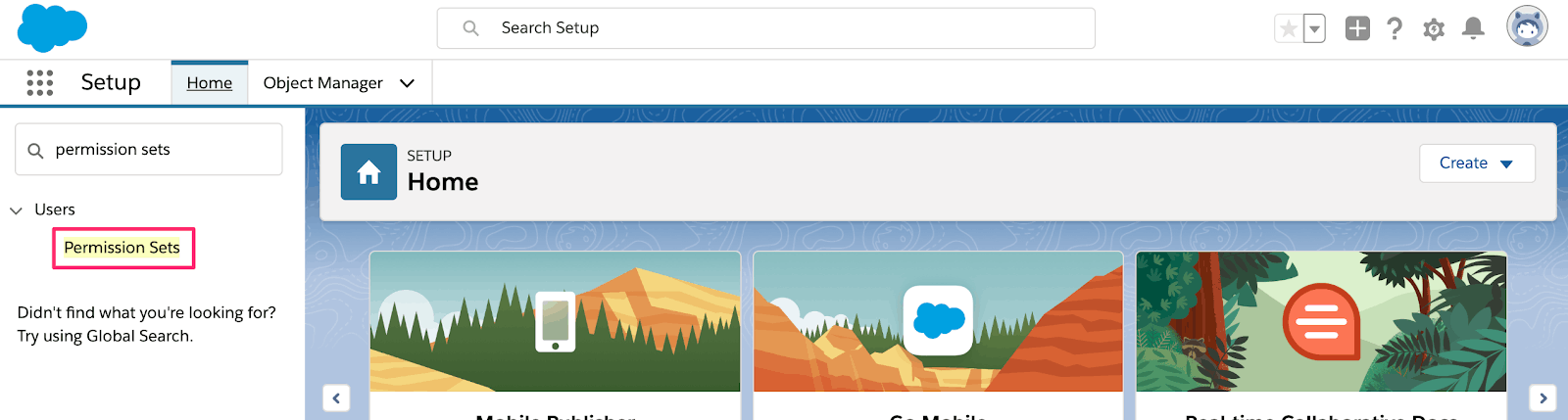
Vista di primo livello dei gruppi di autorizzazioni di Salesforce
Per tutti gli utenti amministratori della tua organizzazione, assegna i seguenti gruppi di autorizzazioni: Salesforce Billing Admin (Amministratore di Salesforce Billing), Salesforce CPQ Admin (Amministratore di Salesforce CPQ) e Stripe Payment Gateway Admin (Amministratore del gateway di pagamento Stripe).
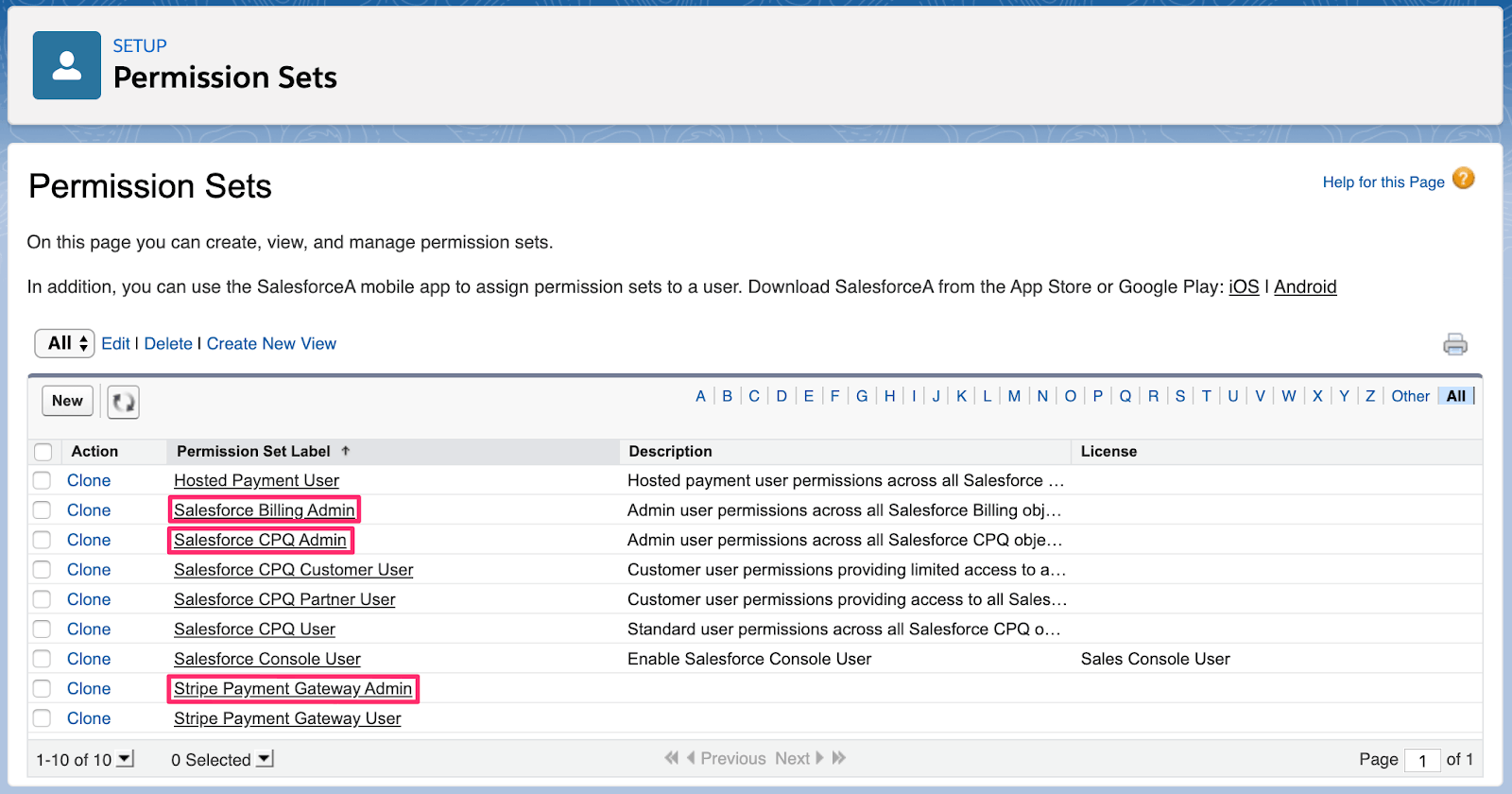
Gruppi di autorizzazioni amministratore opportunamente configurati
Per tutti gli utenti standard che elaboreranno i pagamenti nella tua organizzazione, assegna i seguenti gruppi di autorizzazioni: Salesforce CPQ User (Utente di Salesforce CPQ) e Stripe Payment Gateway User (Utente del gateway di pagamento Stripe). Per le autorizzazioni di fatturazione di Salesforce, attieniti ai requisiti delle autorizzazioni di fatturazione di Salesforce per fornire manualmente agli utenti standard le autorizzazioni di cui hanno bisogno.
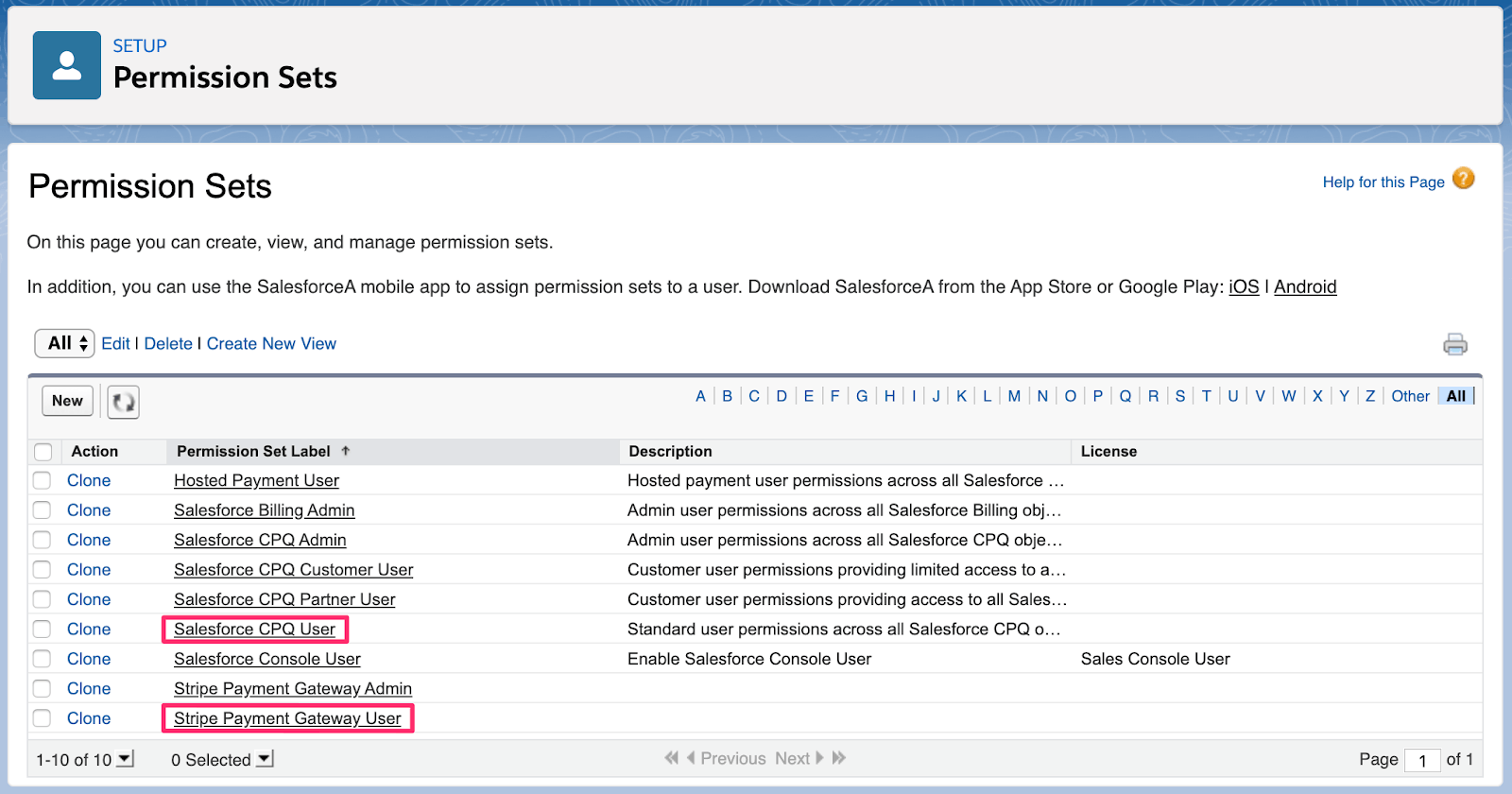
Gruppi di autorizzazioni utente opportunamente configurati
Assegnare i layout di pagina
Questa sezione mostra come assegnare i layout di pagina corretti per gli utenti. Ogni layout di pagina deve contenere tutte le informazioni di base e le azioni necessarie per eseguire i flussi di elaborazione dei pagamenti.
Layout pagina Opportunity (Opportunità)
Vai in Setup > Object Manager (Configurazione > Gestione oggetti) e fai clic sull’oggetto Opportunity (Opportunità).
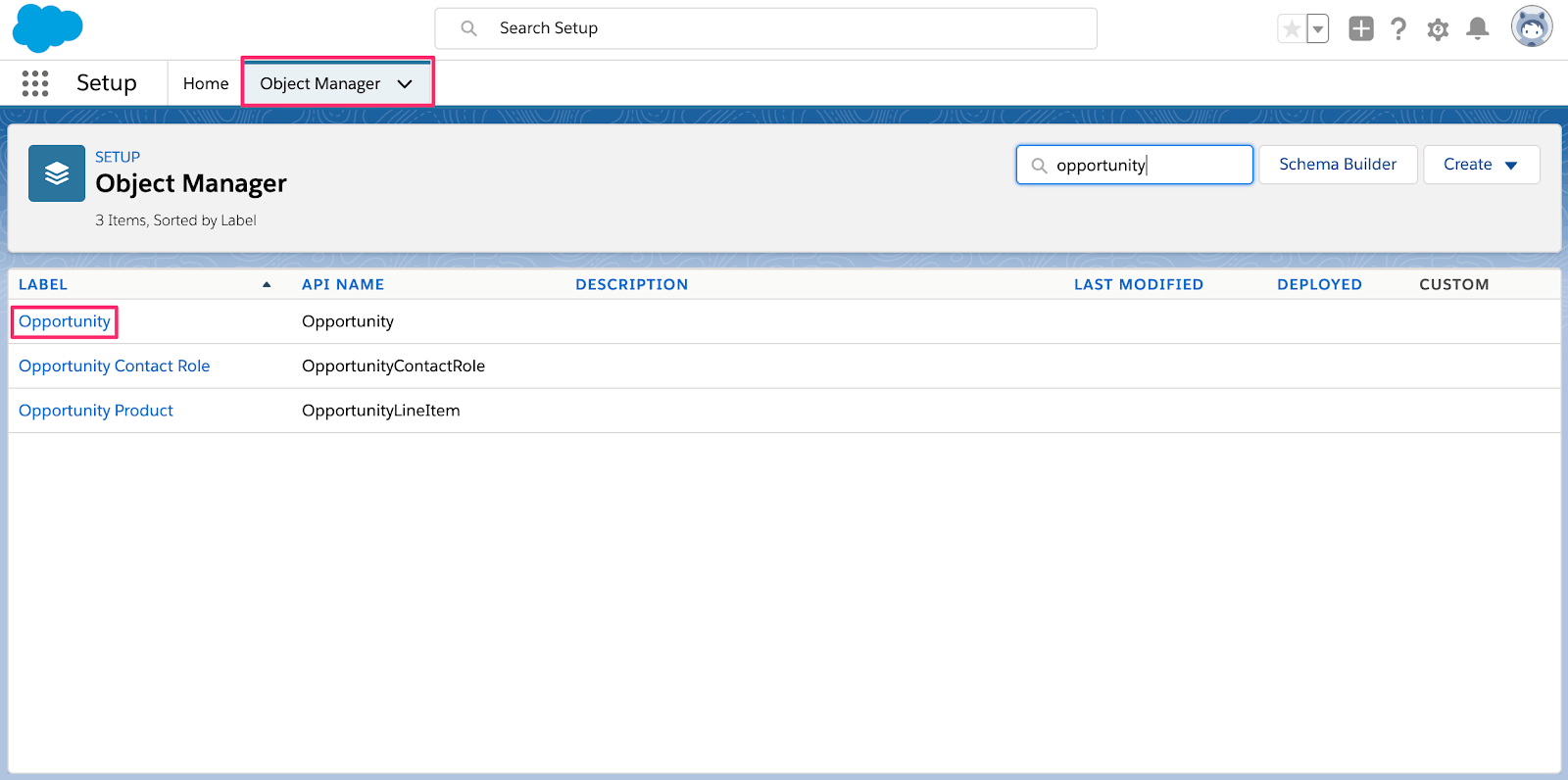
Opportunità nella gestione oggetti di Salesforce
Fai clic sulla scheda Page Layouts (Layout di pagina) e fai clic su Page Layout Assignment (Assegnazione layout di pagina).
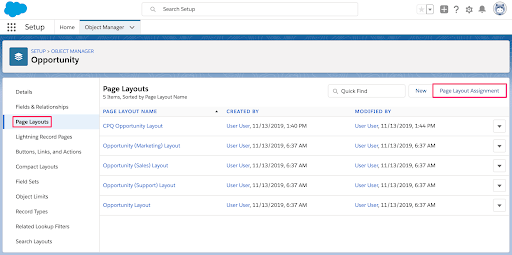
Layout di pagina dell’oggetto opportunità
Fai clic su Edit assignment (Modifica assegnazione), imposta i profili Standard User (Utente standard) e System Administrator (Amministratore di sistema) per visualizzare CPQ Opportunity Layout (Layout opportunità CPQ) e fai clic su Save (Salva).
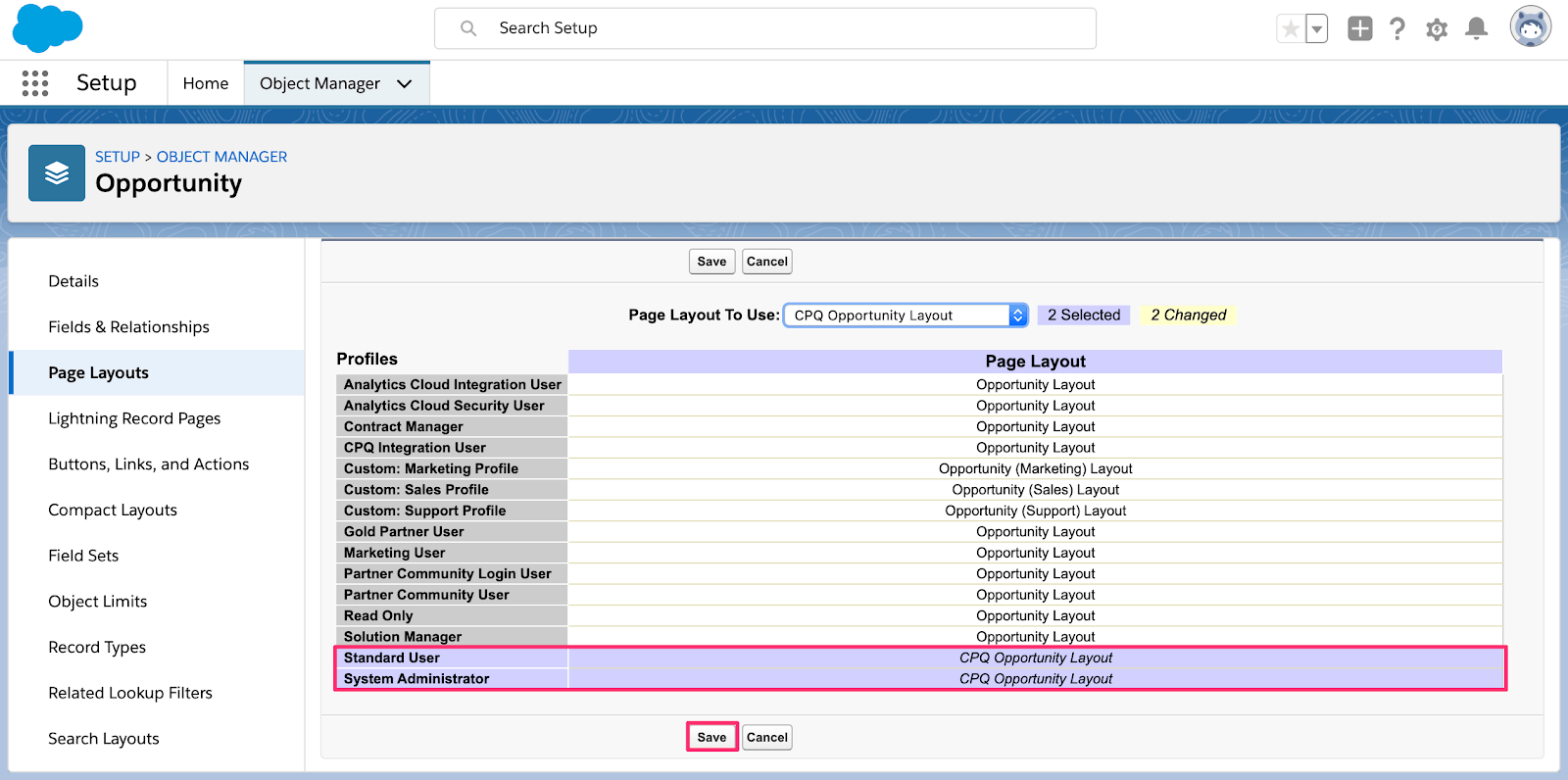
Layout di pagina dell’oggetto opportunità
Layout pagina Account
Vai in Setup > Object Manager (Configurazione > Gestione oggetti) e fai clic sull’oggetto Account.
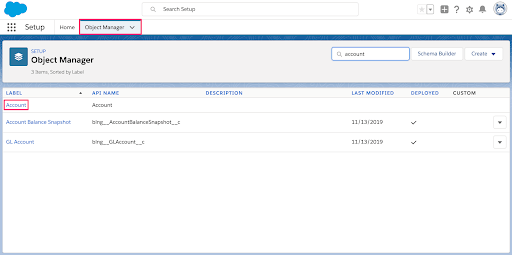
Account nella gestione oggetti di Salesforce
Fai clic sulla scheda Page Layouts (Layout di pagina) e fai clic su Page Layout Assignment (Assegnazione layout di pagina).
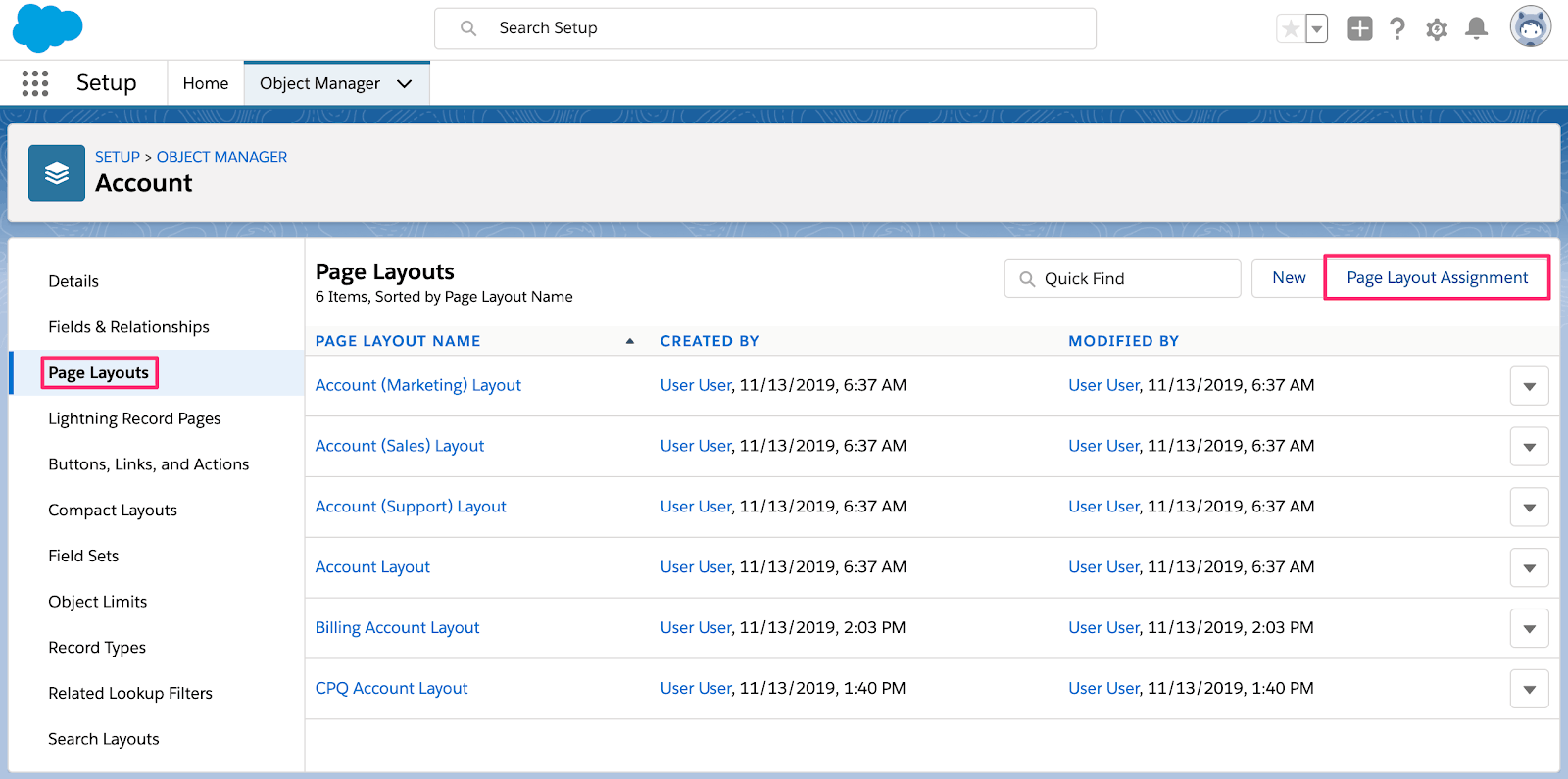
Layout di pagina dell’oggetto account
Fai clic su Edit assignment (Modifica assegnazione), imposta i profili Standard User (Utente standard) e System Administrator (Amministratore di sistema) per visualizzare CPQ Opportunity Layout (Layout opportunità CPQ) e fai clic su Save (Salva).
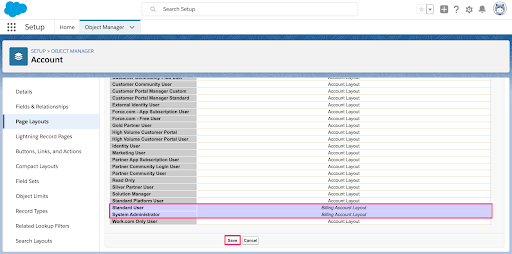
Layout di pagina dell’oggetto account
Layout pagina Order (Ordine)
Vai in Setup > Object Manager (Configurazione > Gestione oggetti) e fai clic sull’oggetto Order (Ordine).
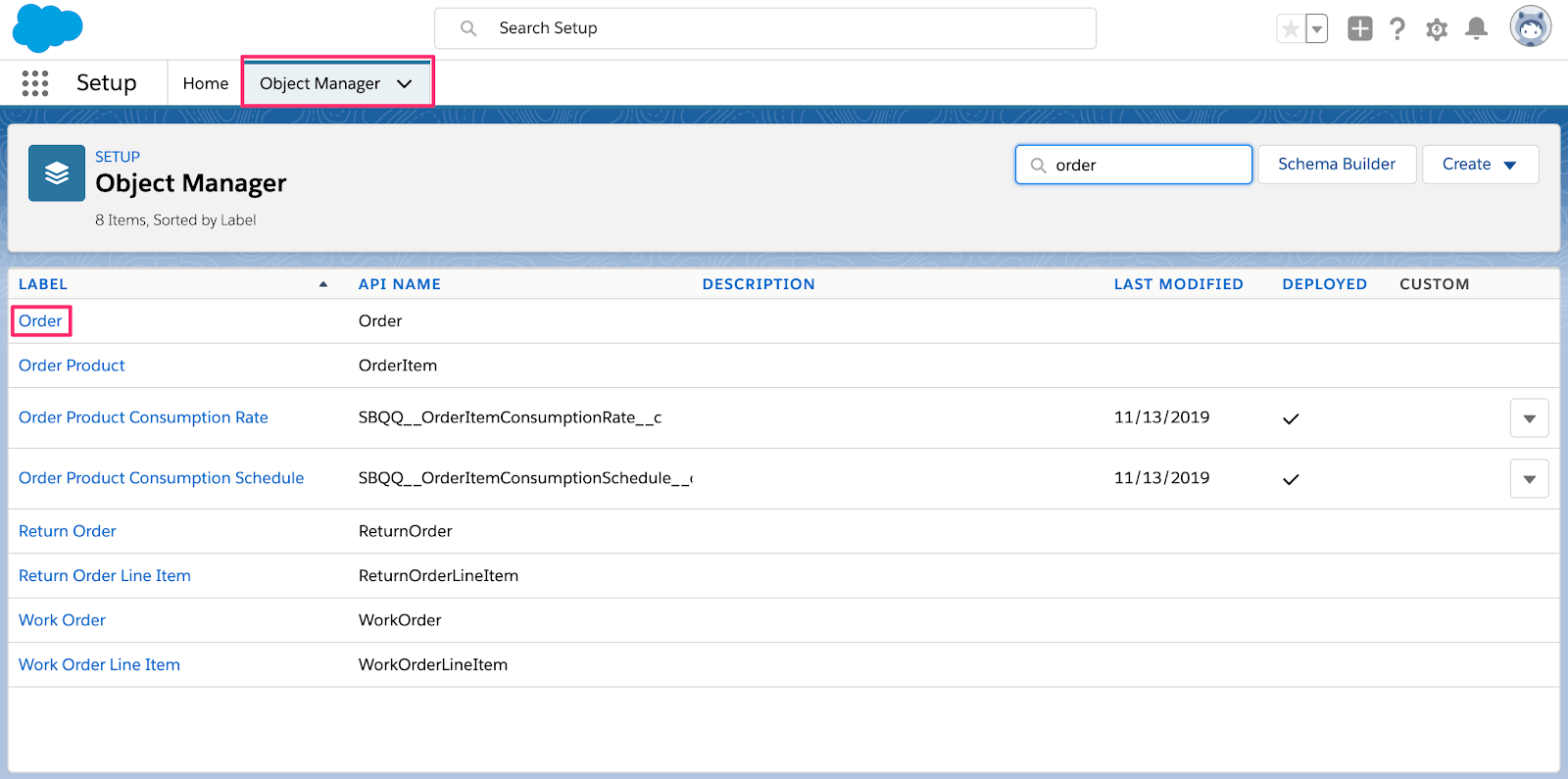
Ordine nella gestione oggetti di Salesforce
Fai clic sulla scheda Page Layouts (Layout di pagina) e fai clic su Page Layout Assignment (Assegnazione layout di pagina).
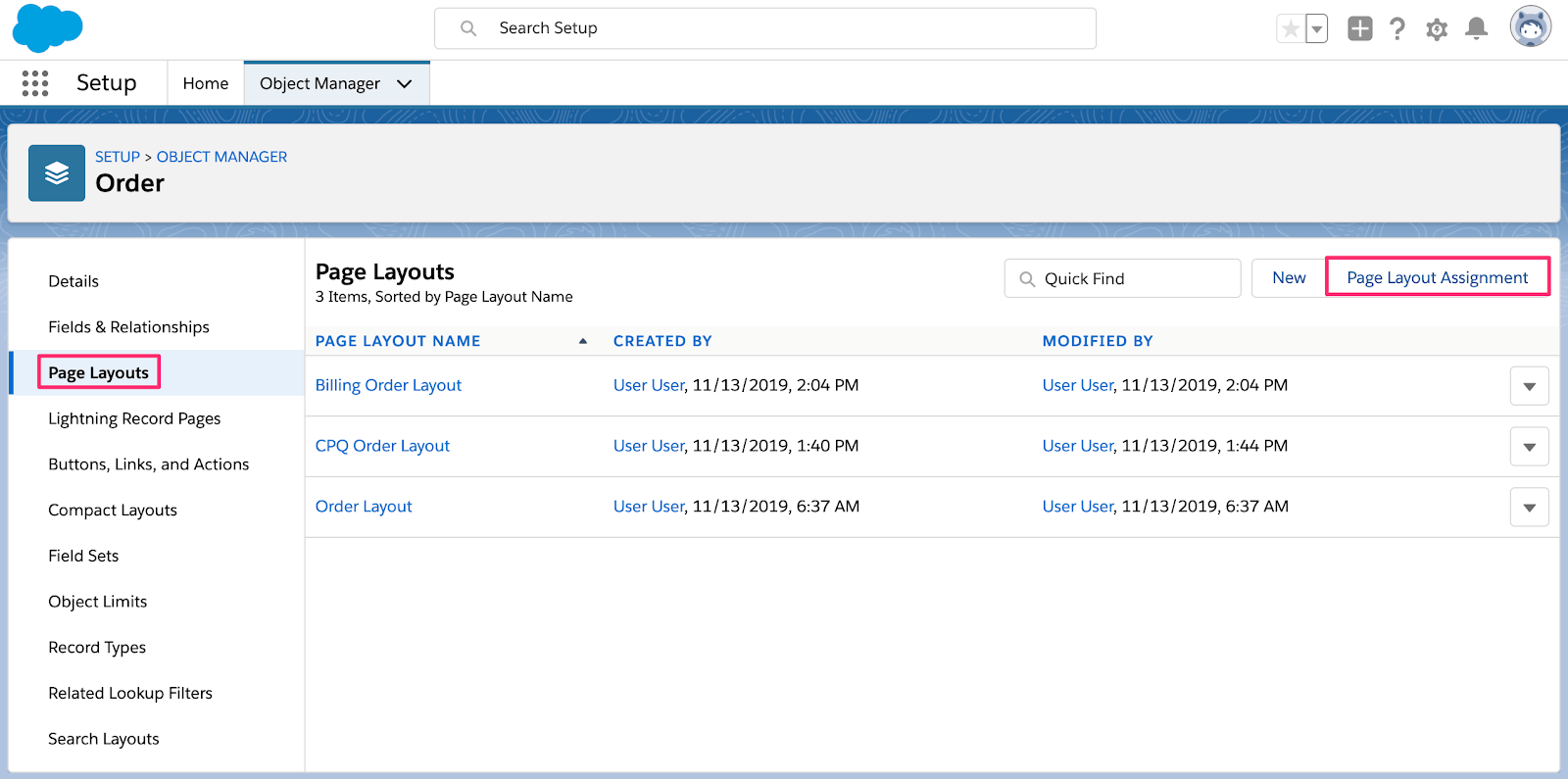
Layout di pagina dell’oggetto ordine
Fai clic su Edit assignment (Modifica assegnazione), imposta i profili Standard User (Utente standard) e System Administrator (Amministratore di sistema) per visualizzare Billing Order Layout (Layout ordine Billing) e fai clic su Save (Salva).
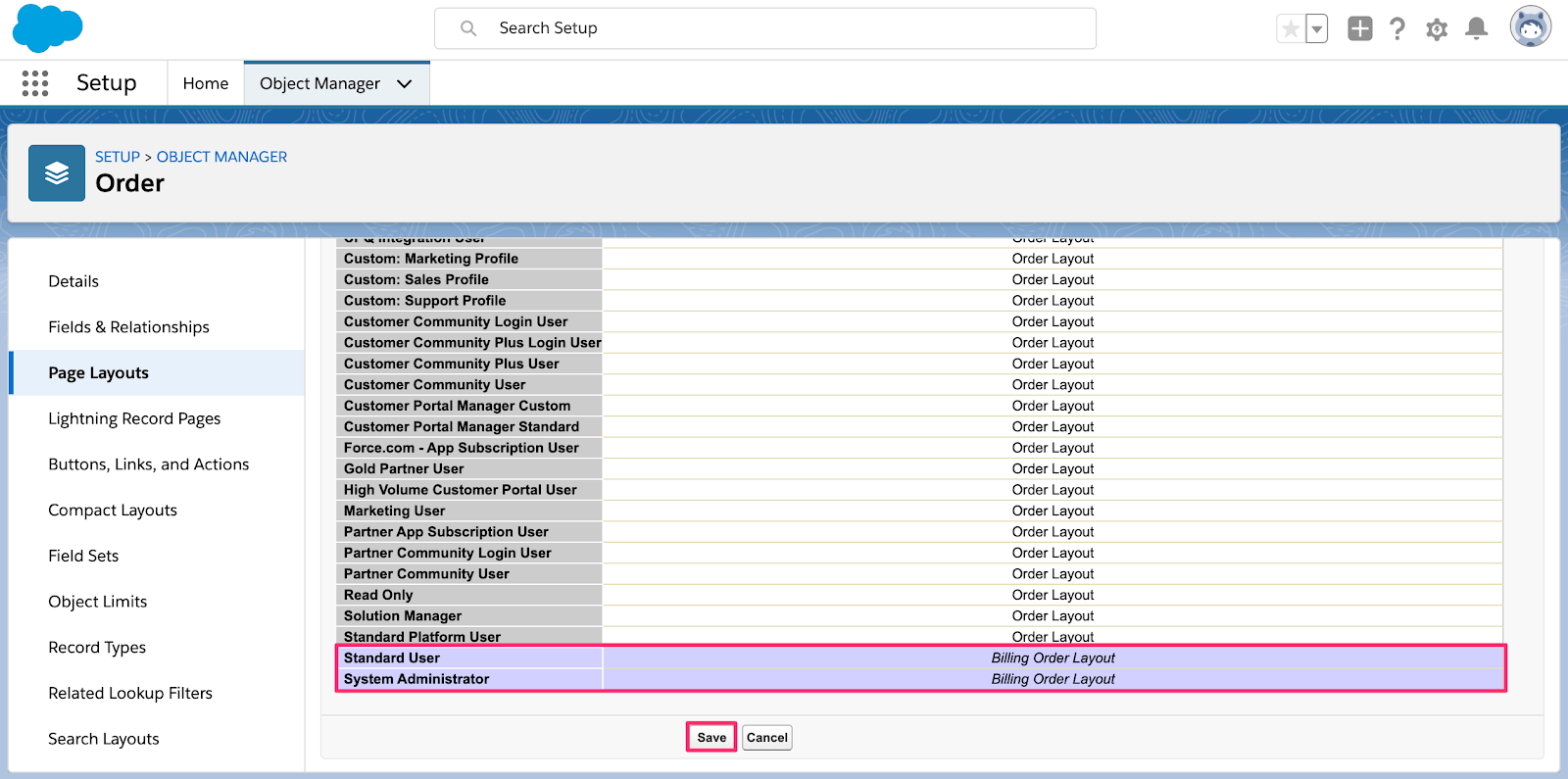
Layout di pagina dell’oggetto ordine
Layout pagina Order Product (Prodotto ordine)
Vai in Setup > Object Manager (Configurazione > Gestione oggetti) e fai clic sull’oggetto Order Product (Prodotto ordine).
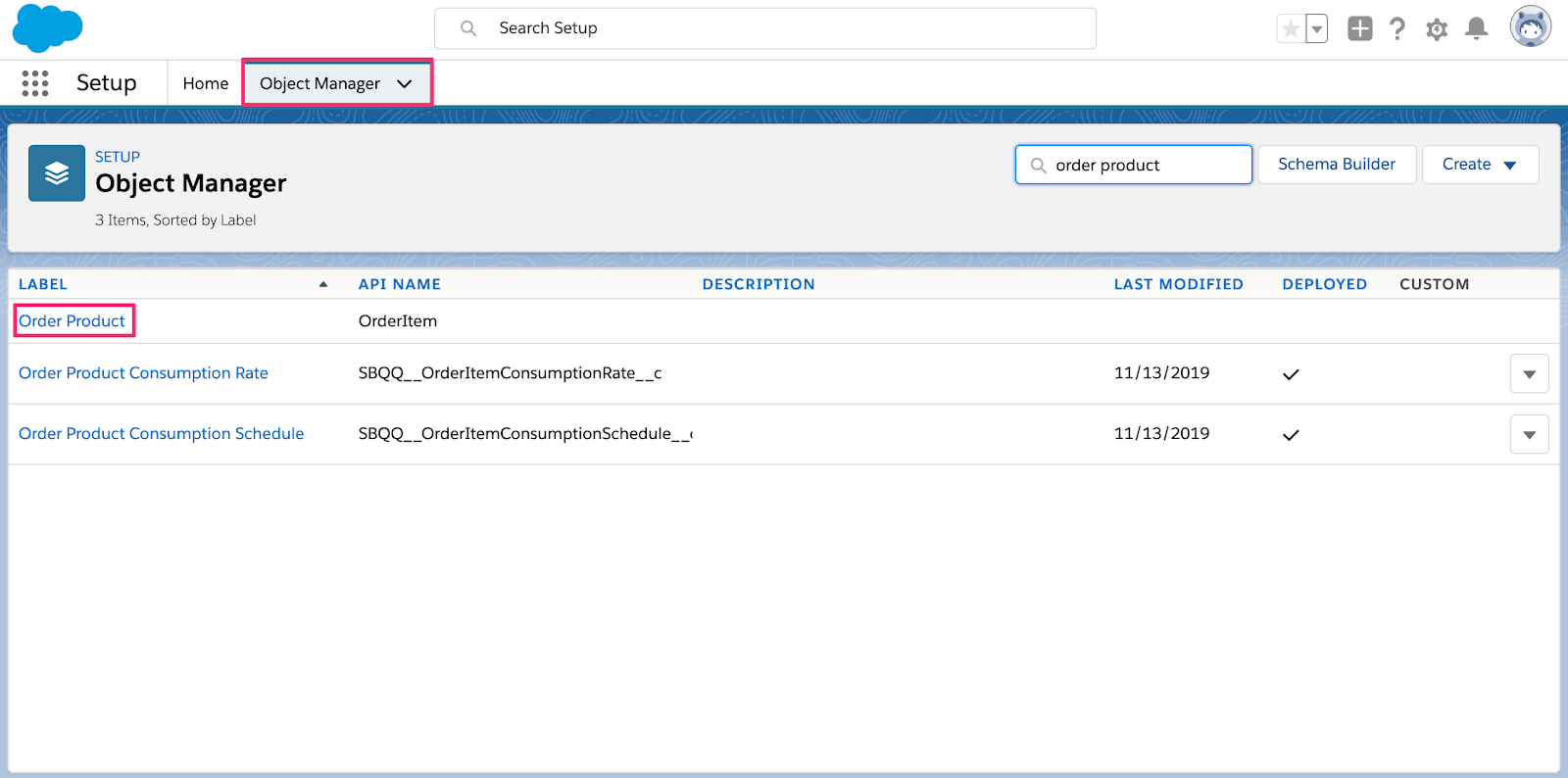
Prodotto ordine nella gestione oggetti di Salesforce
Fai clic sulla scheda Page Layouts (Layout di pagina) e fai clic su Page Layout Assignment (Assegnazione layout di pagina).
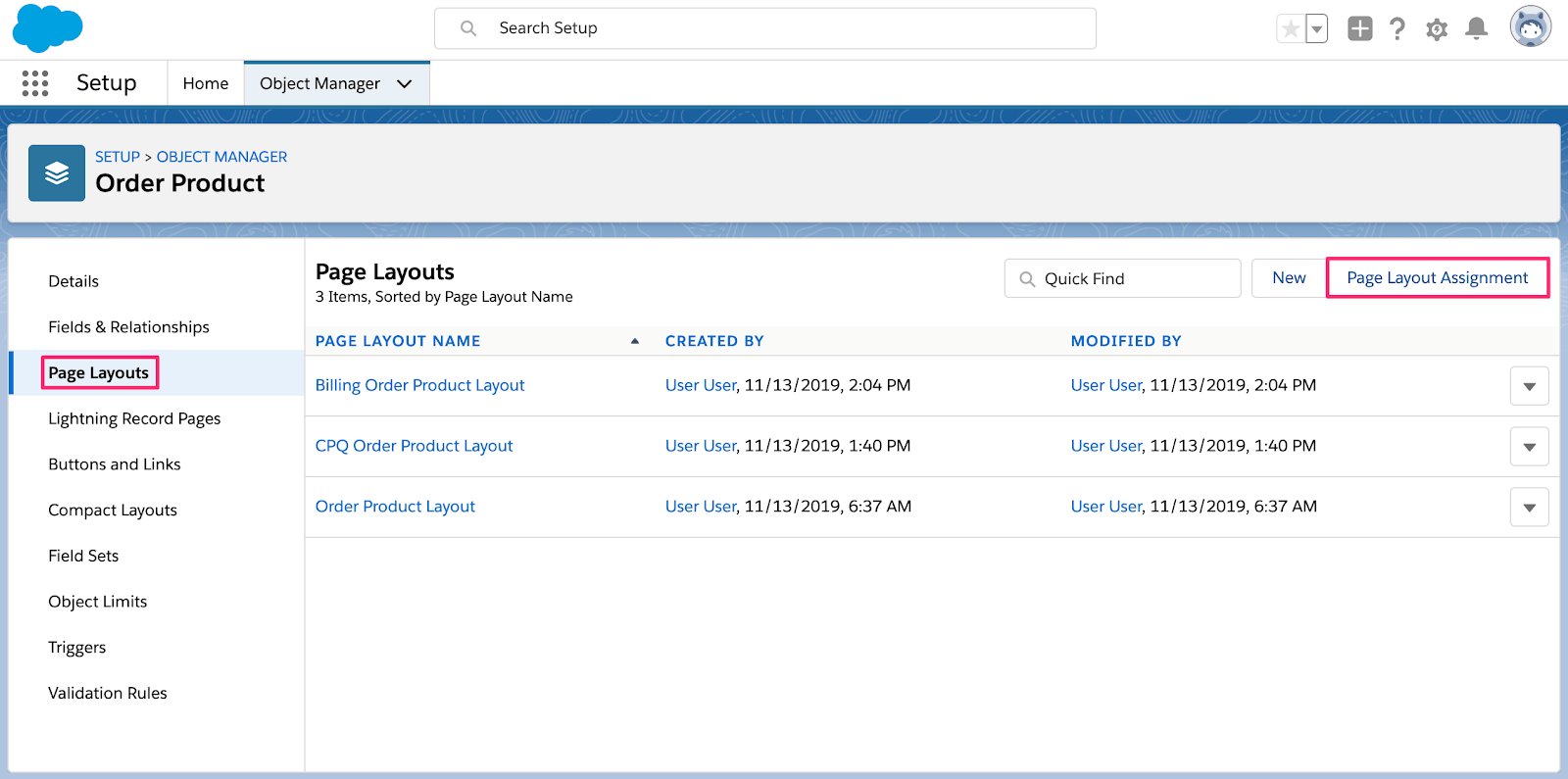
Layout di pagina dell’oggetto prodotto ordine
Fai clic su Edit assignment (Modifica assegnazione), imposta i profili Standard User (Utente standard) e System Administrator (Amministratore di sistema) per visualizzare Billing Order Product Layout (Layout prodotto ordine Billing) e fai clic su Save (Salva).
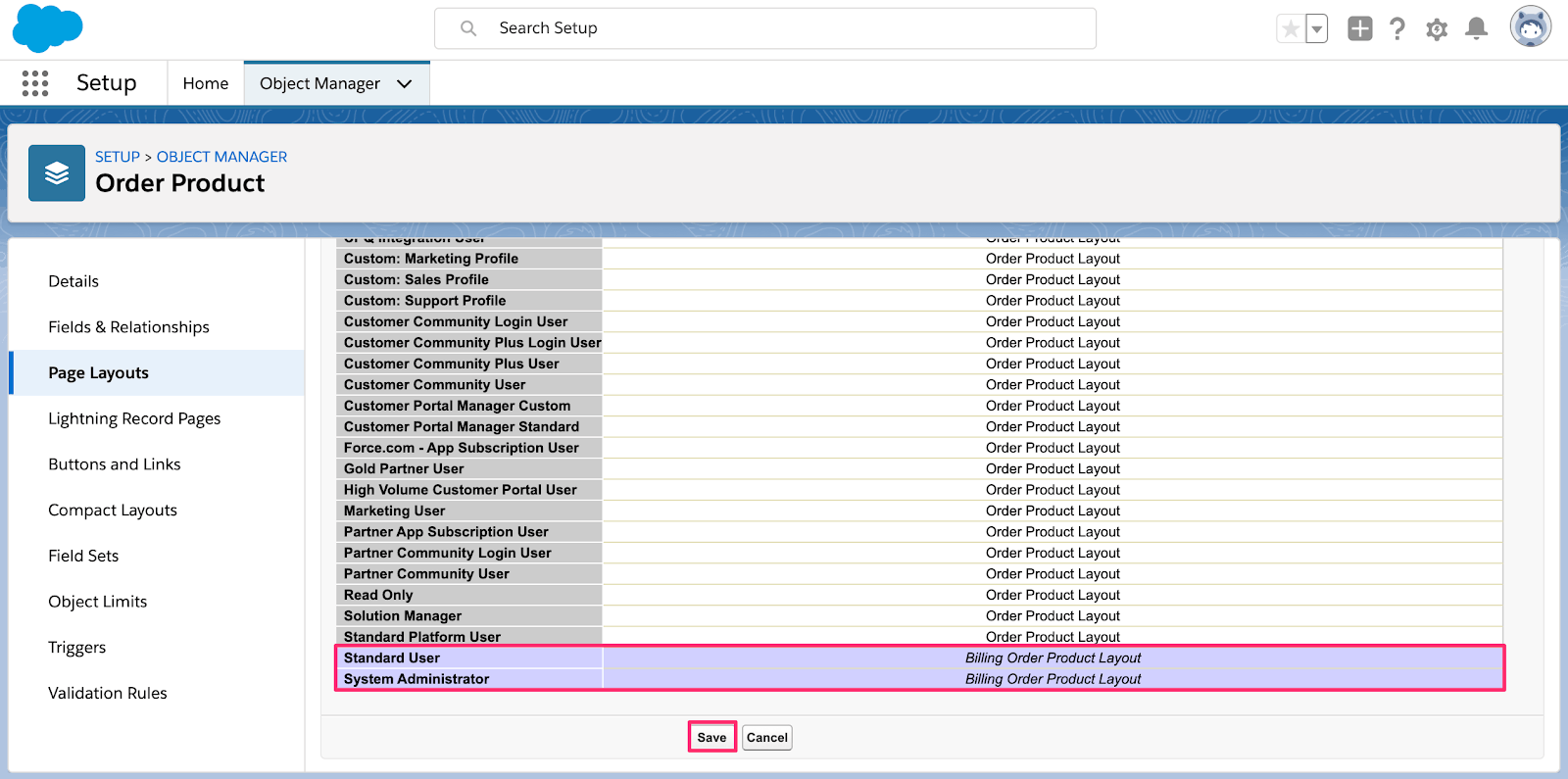
Layout di pagina dell’oggetto prodotto ordine
Layout pagina Product (Prodotto)
Vai in Setup > Object Manager (Configurazione > Gestione oggetti) e fai clic sull’oggetto Product (Prodotto).
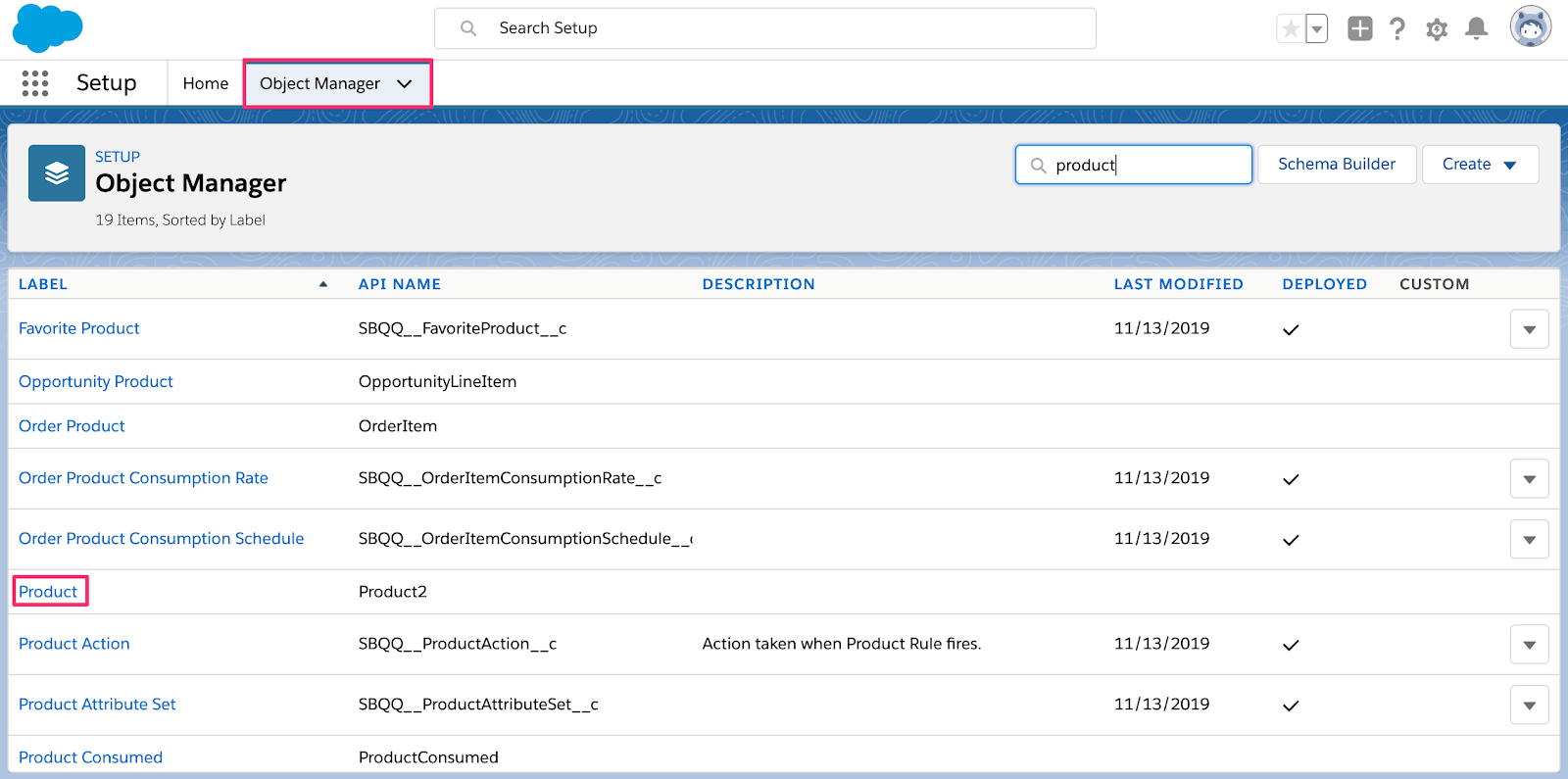
Prodotto nella gestione oggetti di Salesforce
Fai clic sulla scheda Page Layouts (Layout di pagina) e fai clic su Page Layout Assignment (Assegnazione layout di pagina).
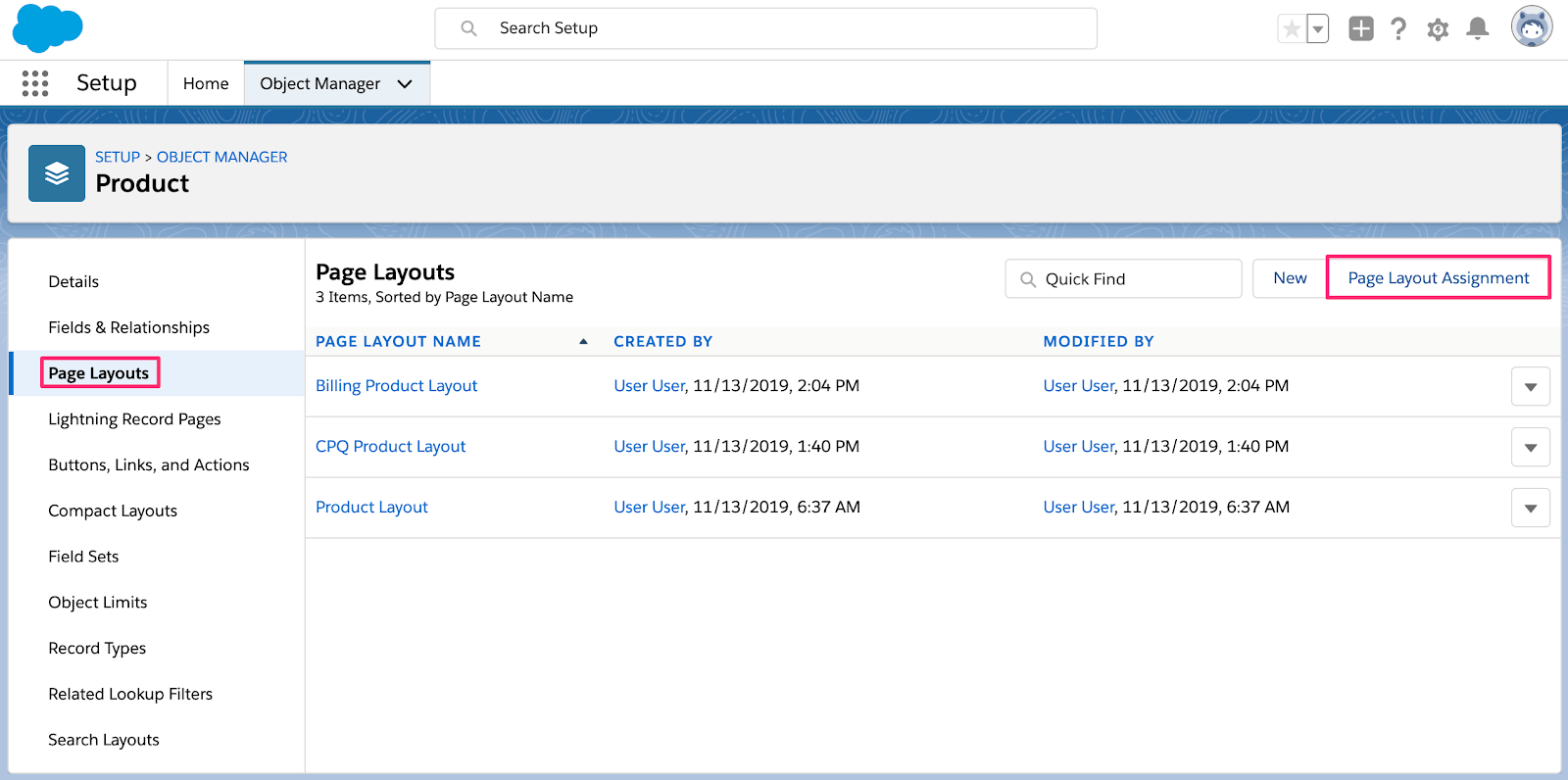
Layout di pagina dell’oggetto prodotto
Fai clic su Edit assignment (Modifica assegnazione), imposta i profili Standard User (Utente standard) e System Administrator (Amministratore di sistema) per visualizzare Billing Order Product Layout (Layout prodotto ordine Billing) e fai clic su Save (Salva).
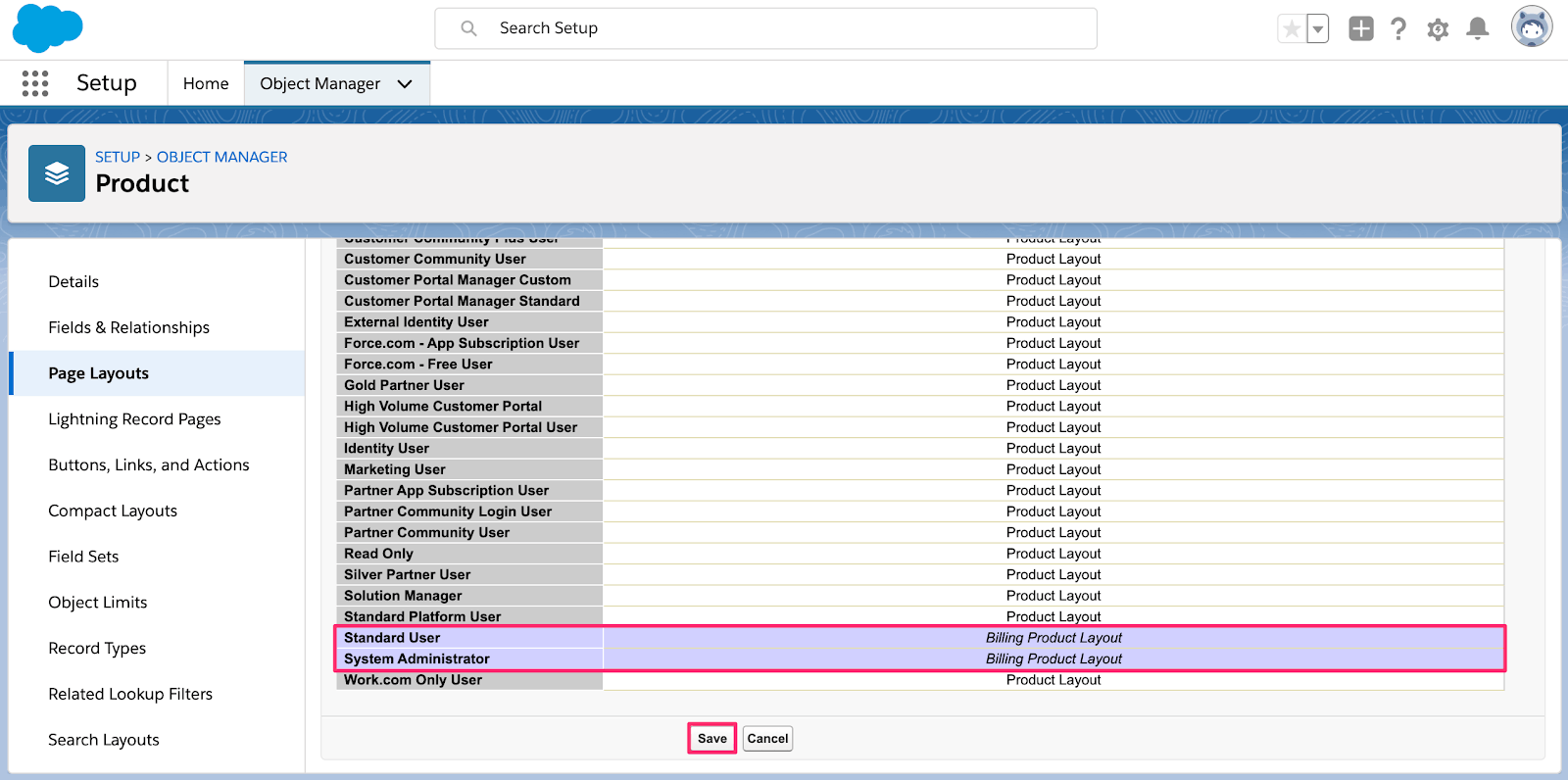
Layout di pagina dell’oggetto prodotto
Ulteriori passaggi di configurazione
Questa sezione ti guida nei passaggi finali per garantire il corretto funzionamento di Stripe Connector for Salesforce CPQ & Billing nella tua organizzazione. Consiste nell’aggiungere alcuni pulsanti/azioni ai layout di pagina, nonché nuovi valori di elenco a discesa ai campi con elenco a discesa.
Aggiungere un’azione di rimborso agli oggetti modalità di pagamento
Il flusso Refund UI (Interfaccia utente di rimborso) è incluso in Salesforce Billing, ma non è disponibile nella configurazione predefinita. Attieniti alla seguente procedura per aggiungere l’azione Refund (Rimborso) a Payment Page Layout (Layout pagina di pagamento).
Vai in Setup > Object Manager (Configurazione > Gestione oggetti) e fai clic sull’oggetto Payment (Pagamento).
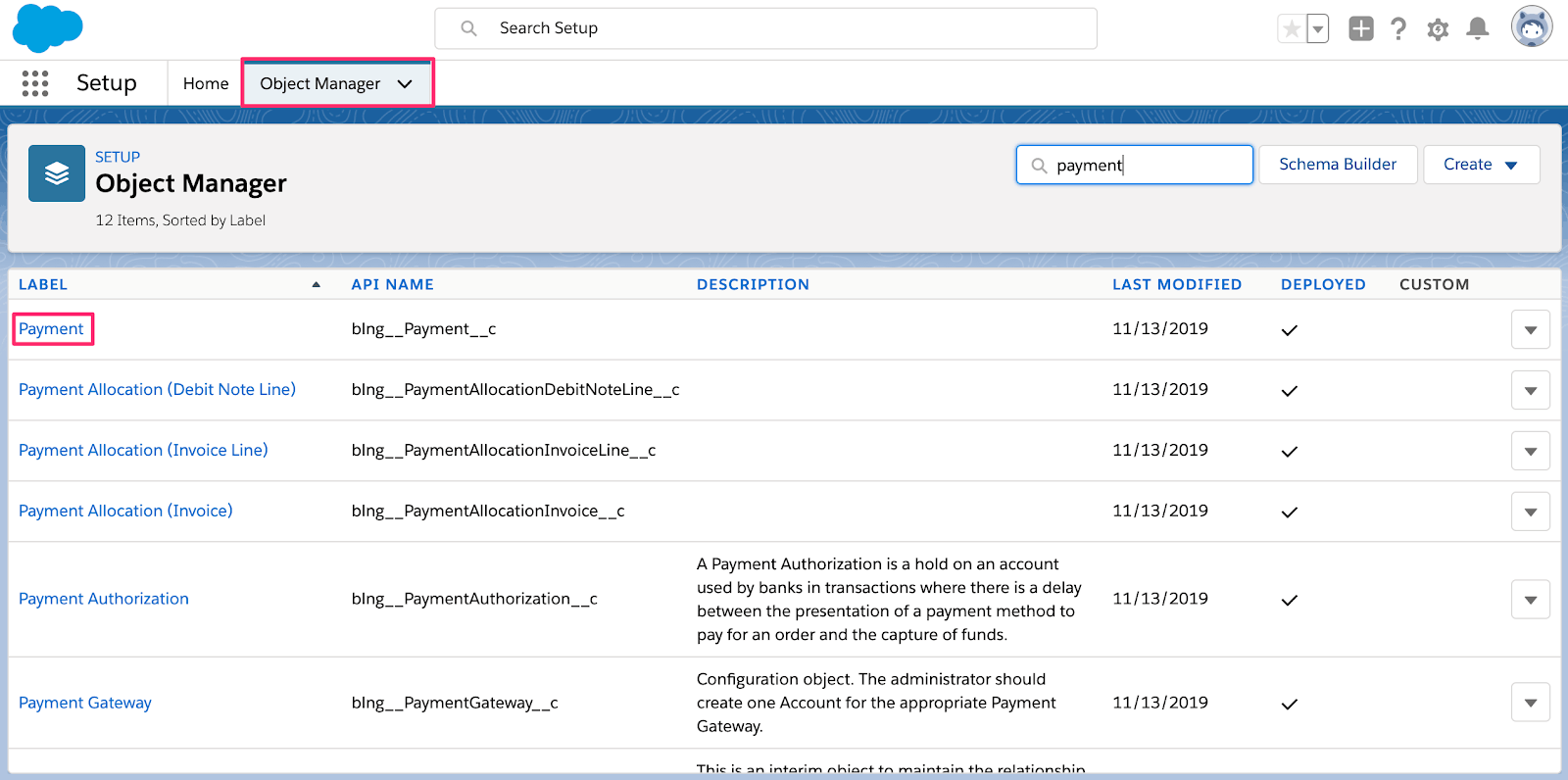
Pagamento nella gestione oggetti di Salesforce
Fai clic sulla scheda Page Layouts (Layout di pagina) e fai clic su Payment Layout (Layout pagamento).
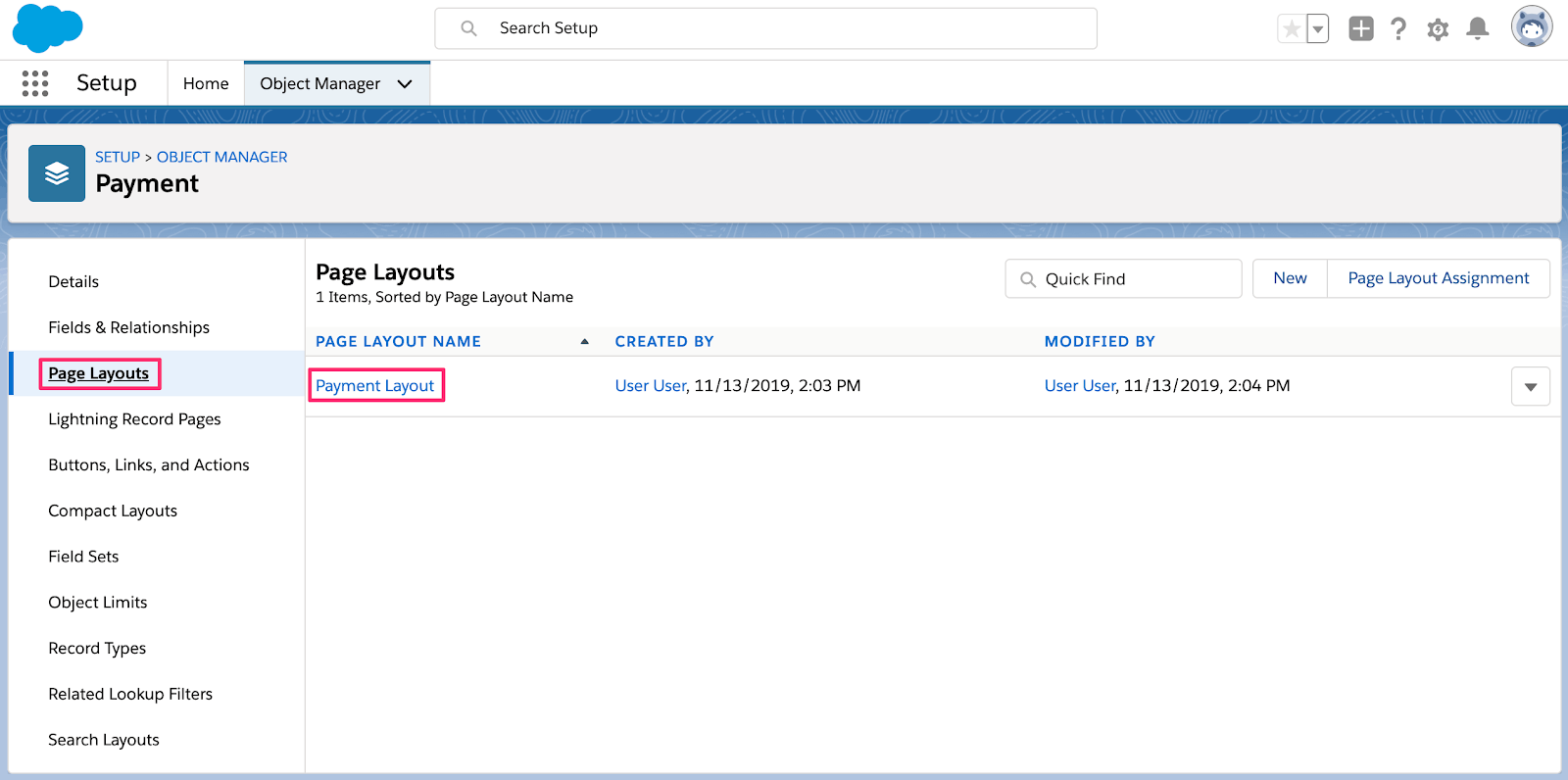
Layout di pagina dell’oggetto pagamento
Nel riquadro fai clic su Mobile & Lightning Actions (Azioni mobili e rapide), trascina l’azione Refund (Rimborso) nel layout di pagina, nella sezione Salesforce Mobile and Lightning Experience Actions (Azioni dell’esperienza mobile e rapida di Salesforce), quindi fai clic su Save (Salva).
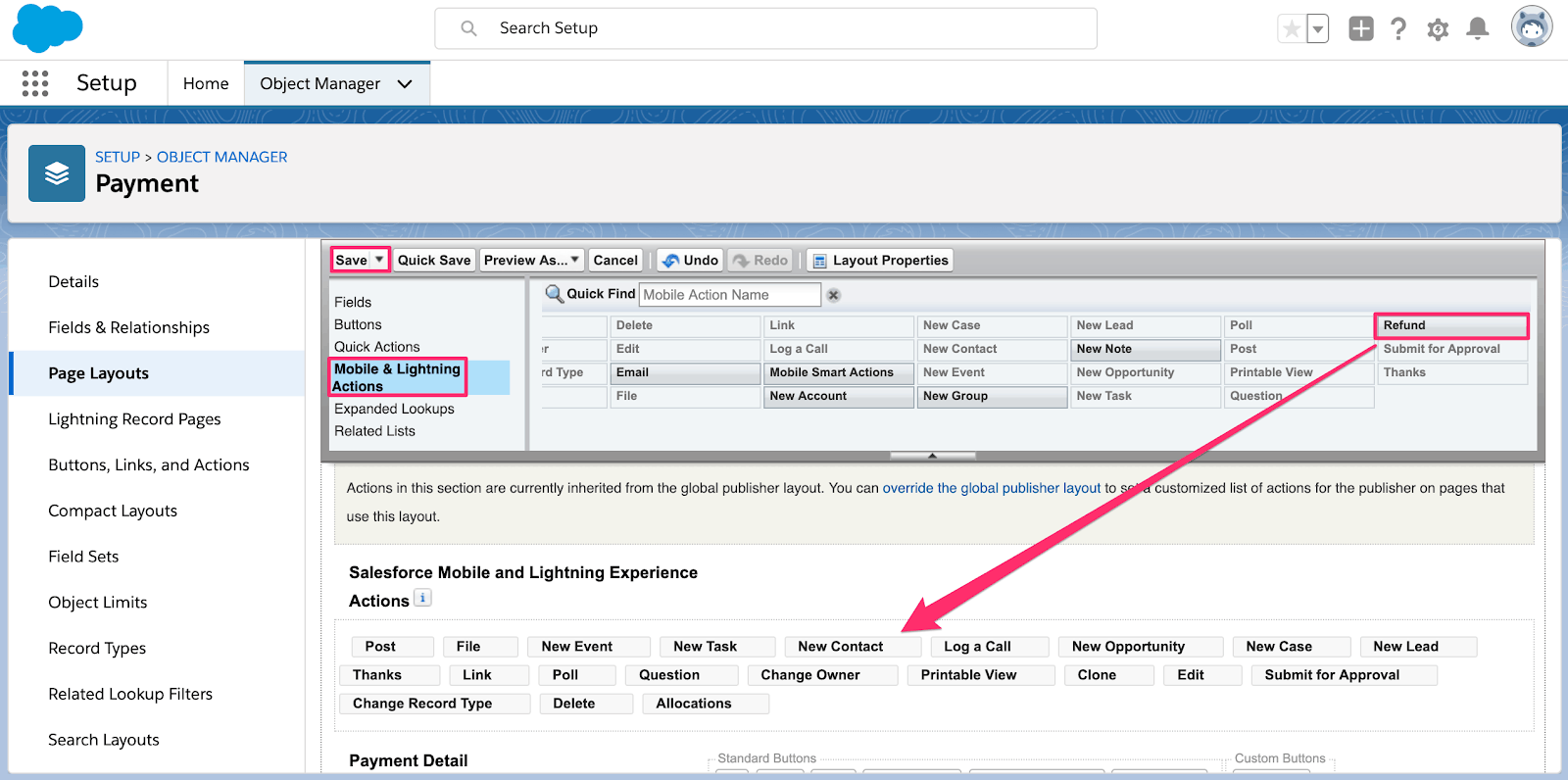
Layout di pagina dell’oggetto pagamento
Aggiungere un’azione di verifica agli oggetti modalità di pagamento
Le modalità di pagamento ACH richiedono la verifica aggiuntiva del conto bancario. Salesforce Billing non dispone di questa funzionalità che è però disponibile nel pacchetto gestito Stripe per Salesforce Billing. Attieniti alla seguente procedura per aggiungere l’azione Verify (Verifica) a Payment Method Page Layout (Layout di pagina modalità di pagamento).
Vai in Setup > Object Manager (Configurazione > Gestione oggetti) e fai clic sull’oggetto Payment Method (Modalità di pagamento).
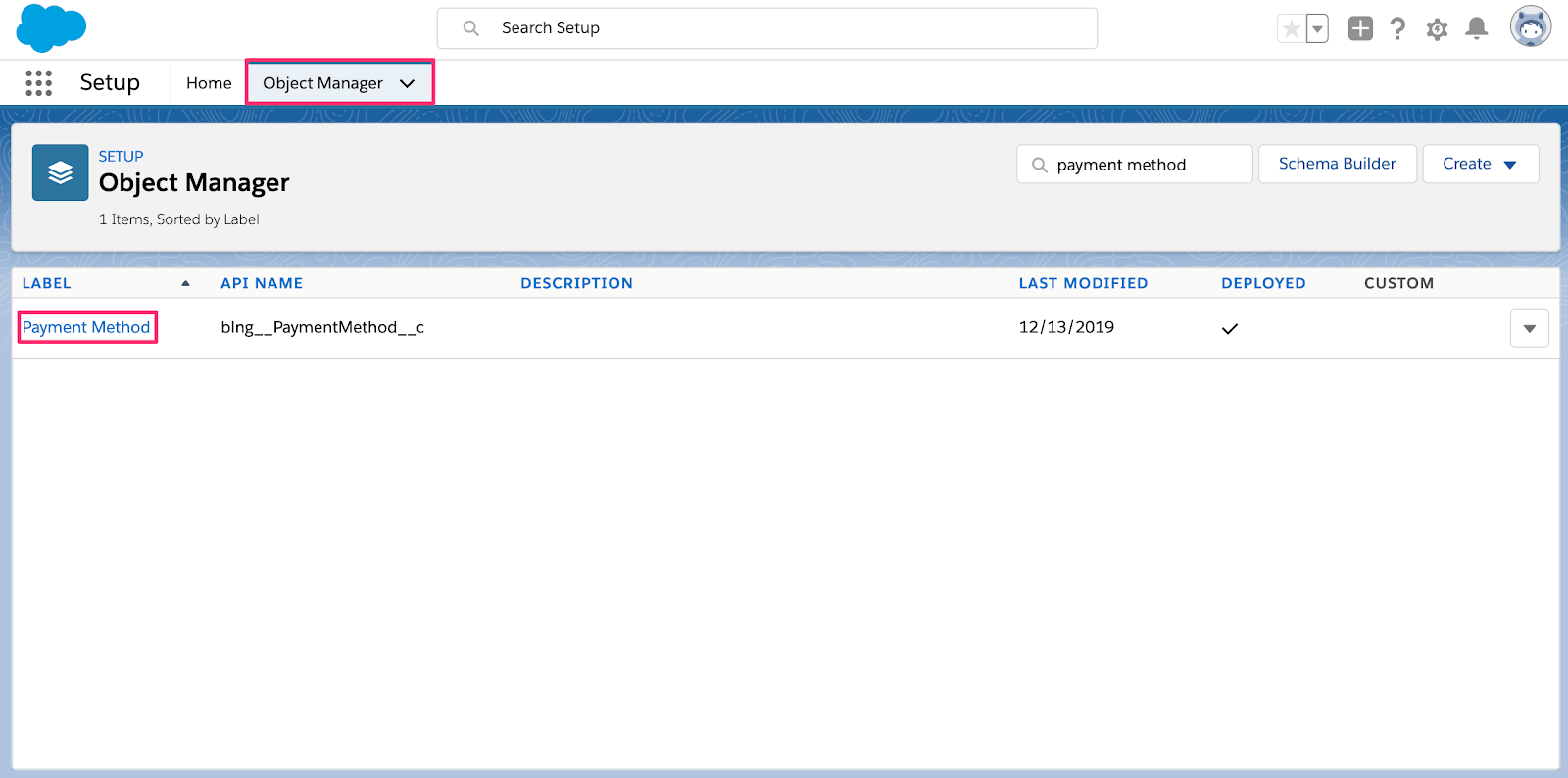
Modalità di pagamento nella gestione oggetti di Salesforce
Fai clic sulla scheda Page Layouts (Layout di pagina) e fai clic su Payment Method Layout (Layout modalità di pagamento).
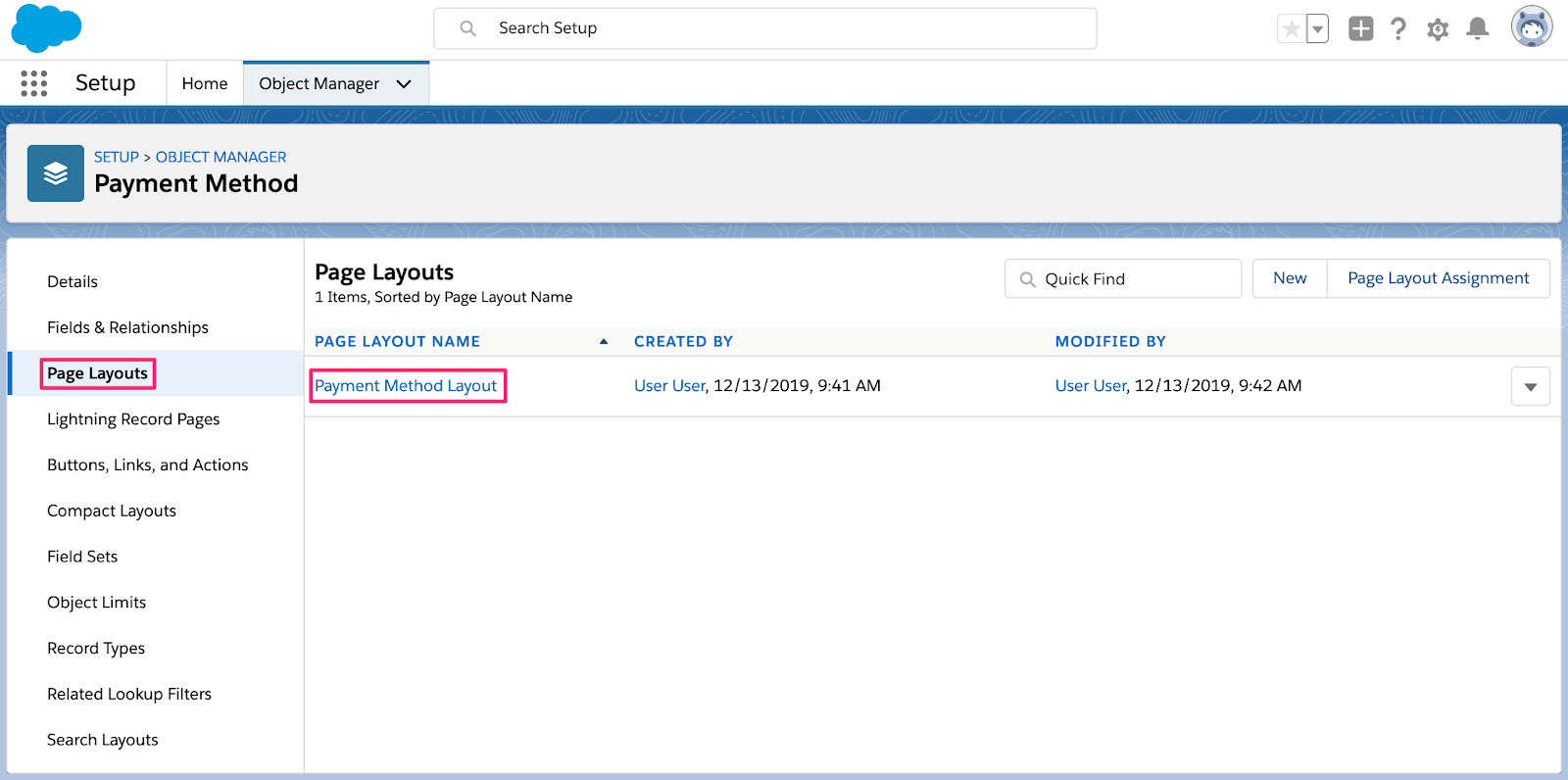
Layout di pagina dell’oggetto modalità di pagamento
Nel riquadro fai clic su Mobile & Lightning Actions (Azioni mobili e rapide), trascina l’azione Verify (Verifica) nel layout di pagina, nella sezione Salesforce Mobile and Lightning Experience Actions (Azioni dell’esperienza mobile e rapida di Salesforce), quindi fai clic su Save (Salva).
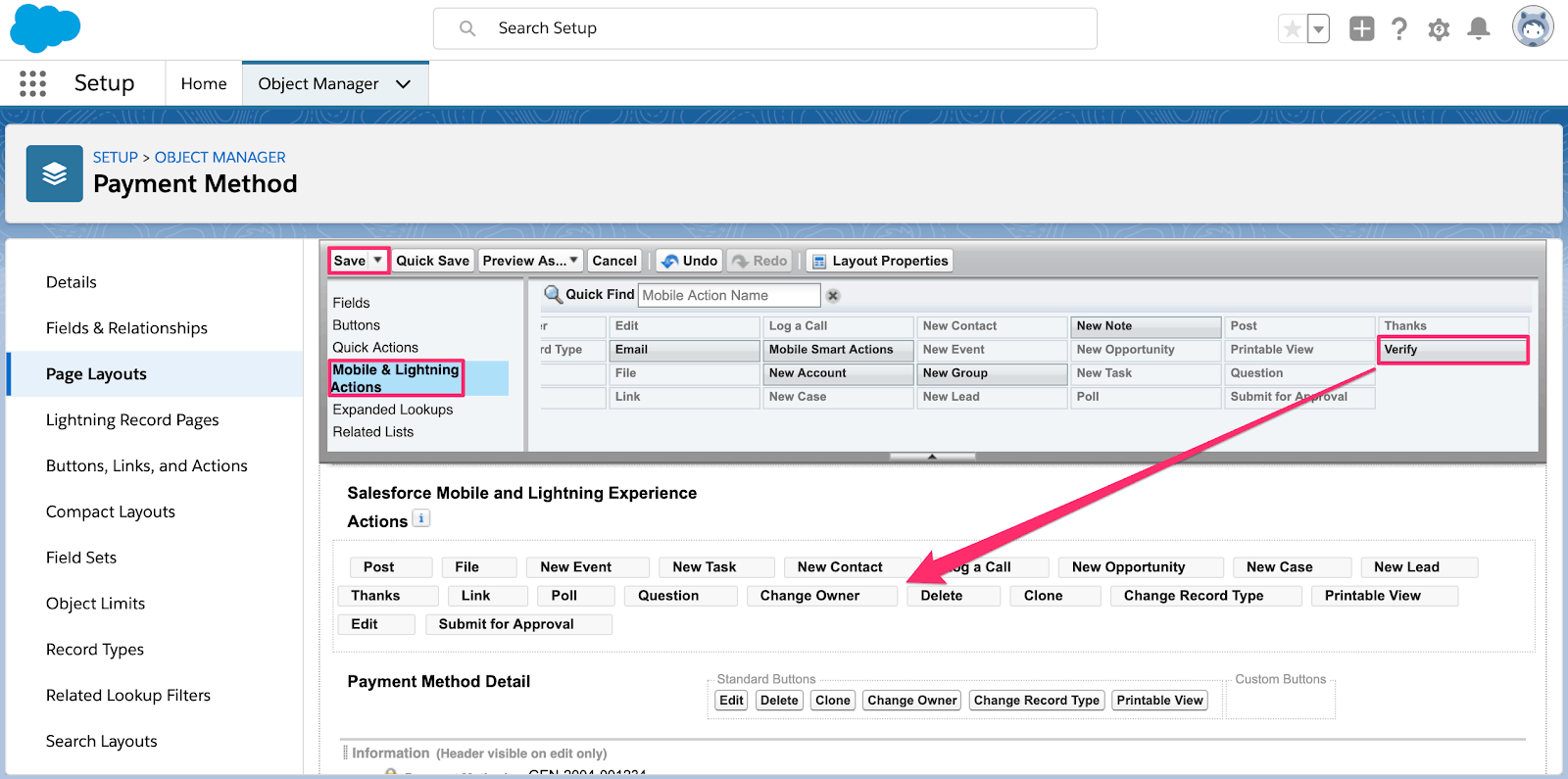
Layout di pagina dell’oggetto modalità di pagamento
Aggiungere un pulsante modalità di pagamento ACH all’elenco Related (Correlati) negli oggetti account
Stripe Connector for Salesforce CPQ & Billing offre un flusso per aggiungere una nuova modalità di pagamento ACH. I seguenti passaggi consentono di aggiungere il pulsante New ACH Payment Method (Nuova modalità di pagamento ACH) alla pagina Billing Account Layout (Layout account Billing).
Vai in Setup > Object Manager (Configurazione > Gestione oggetti) e fai clic sull’oggetto Account.
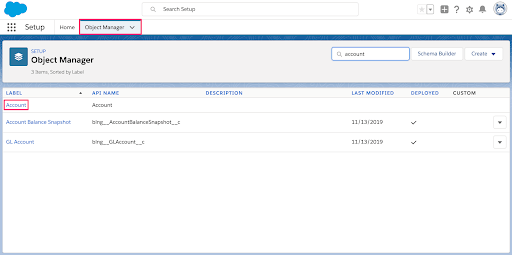
Account nella gestione oggetti di Salesforce
Fai clic sulla scheda Page Layouts (Layout di pagina) e fai clic su Billing Account Layout (Layout account Billing).
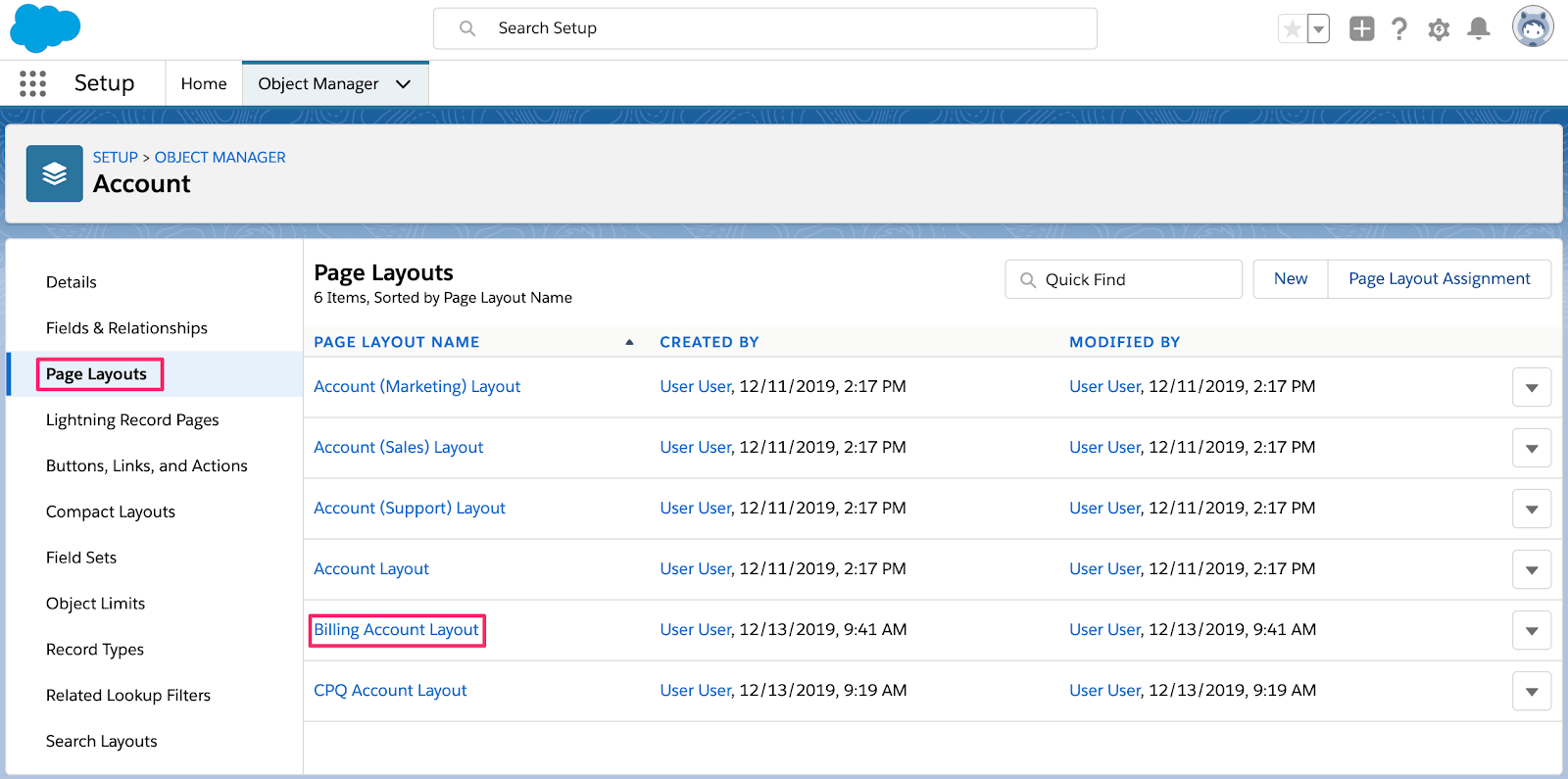
Layout di pagina dell’oggetto account Billing
Scorri verso il basso fino a Payment Methods Related List (Elenco modalità di pagamento correlate) e fai clic sull’icona a forma di chiave inglese.
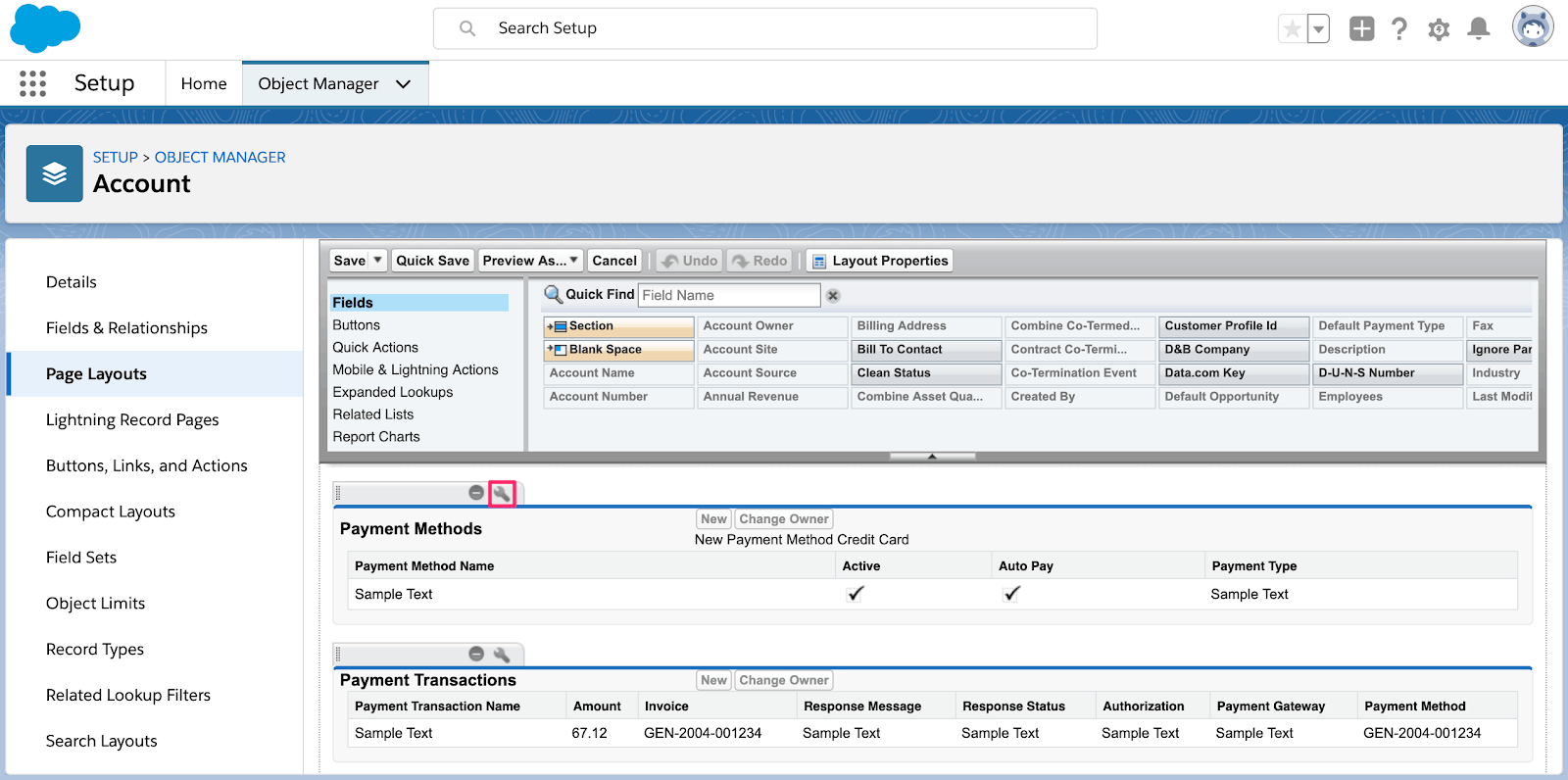
Modifica del layout di pagina account Billing
- Nella sezione Buttons (Pulsanti), fai clic sull’icona con il simbolo più.
- nella sezione secondaria Custom Buttons (Pulsanti personalizzati), aggiungi New Payment Method ACH (Nuova modalità di pagamento ACH) a Selected Buttons (Pulsanti selezionati).
- Fai clic su OK e su Salva nel riquadro.
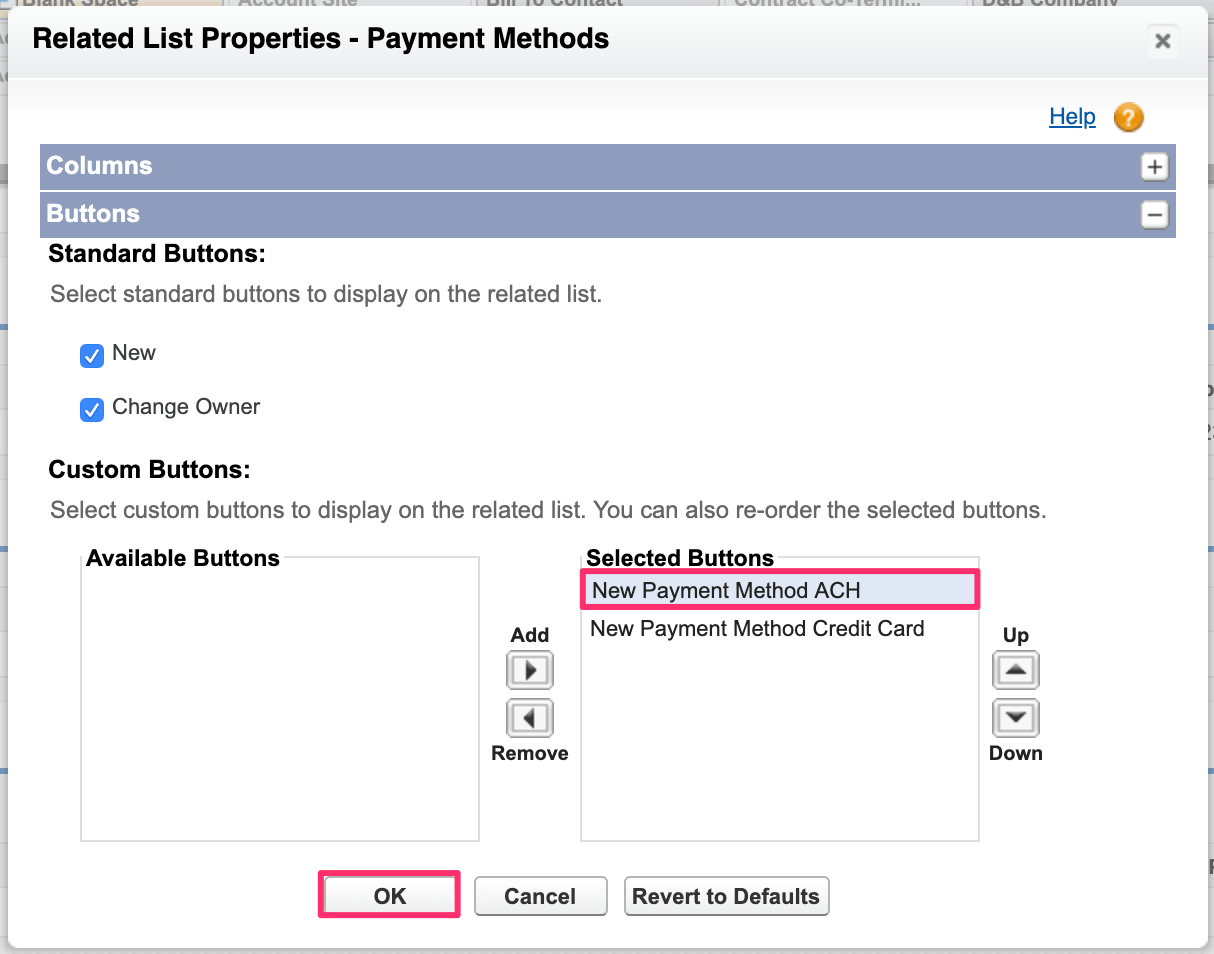
Modifica dei pulsanti account Billing
Aggiungere i tipi di conti bancari per individui o aziende negli oggetti modalità di pagamento
L’API Stripe richiede di specificare un tipo di conto bancario durante la creazione di una nuova modalità di pagamento ACH. Utilizza la procedura di seguito per aggiungere Individual (Individuale) e Company (Azienda) come tipi di conto bancario in Salesforce.
Vai in Setup > Object Manager (Configurazione > Gestione oggetti) e fai clic sull’oggetto Payment Method (Modalità di pagamento).
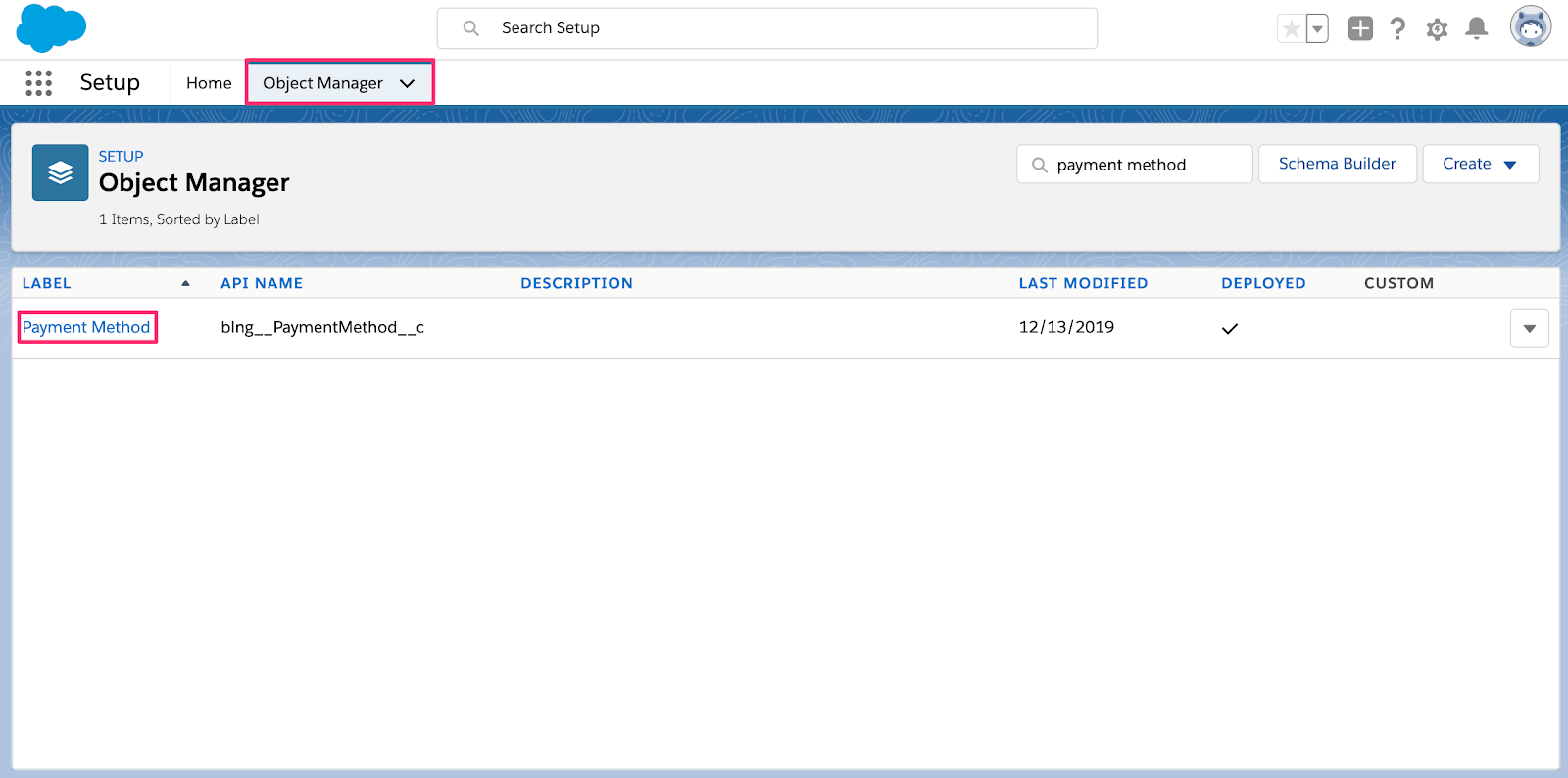
Modalità di pagamento nella gestione oggetti di Salesforce
Fai clic sulla scheda Fields & Relationships (Campi e relazioni) e fai clic su Bank Account Type (Tipo di conto bancario).
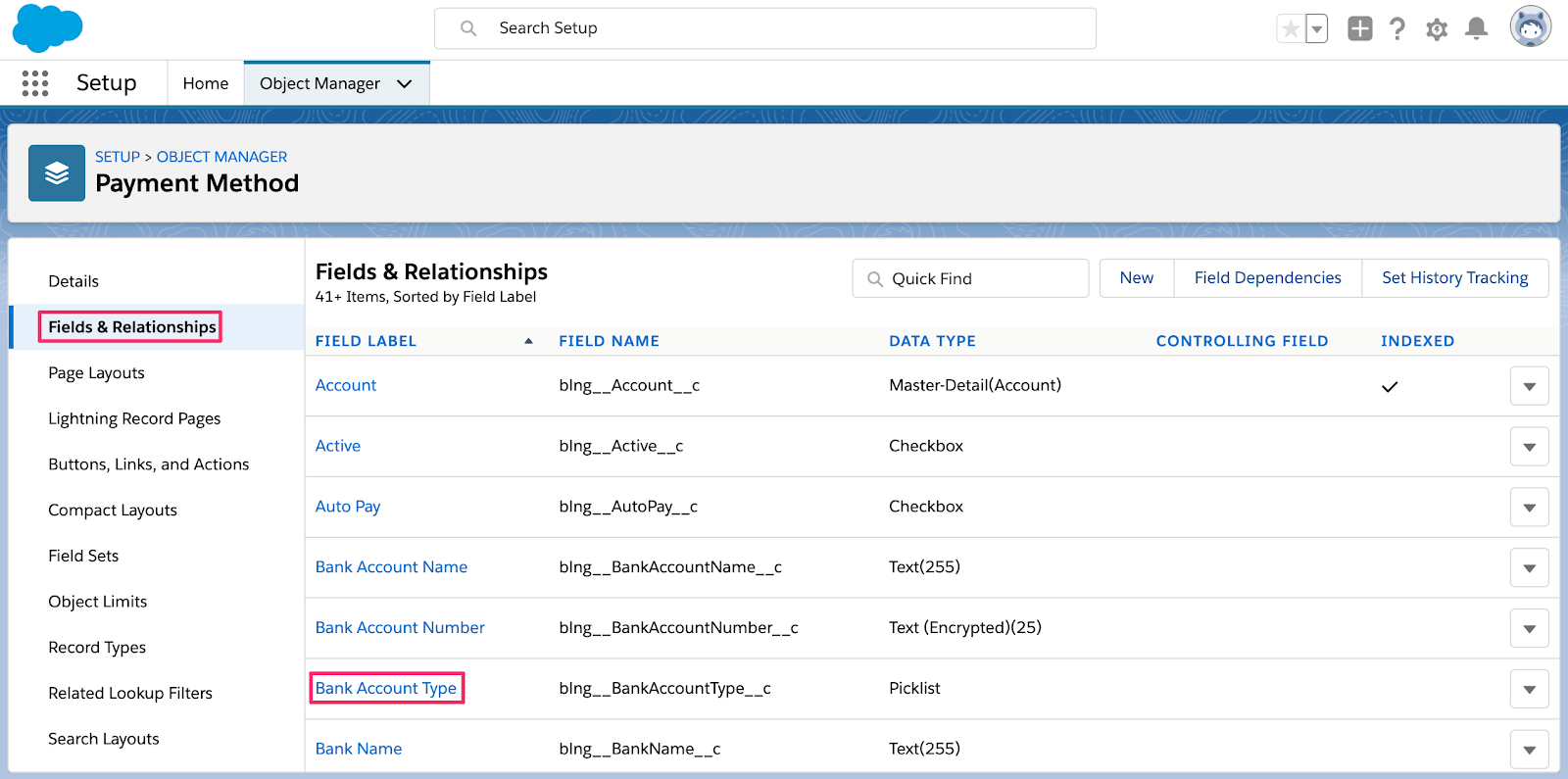
Tipi di conti bancari nella gestione oggetti di Salesforce
Individua l’elenco Values (Valori) e fai clic su View Bank Account Type Value Set (Vedi set di valori tipi di conti bancari).
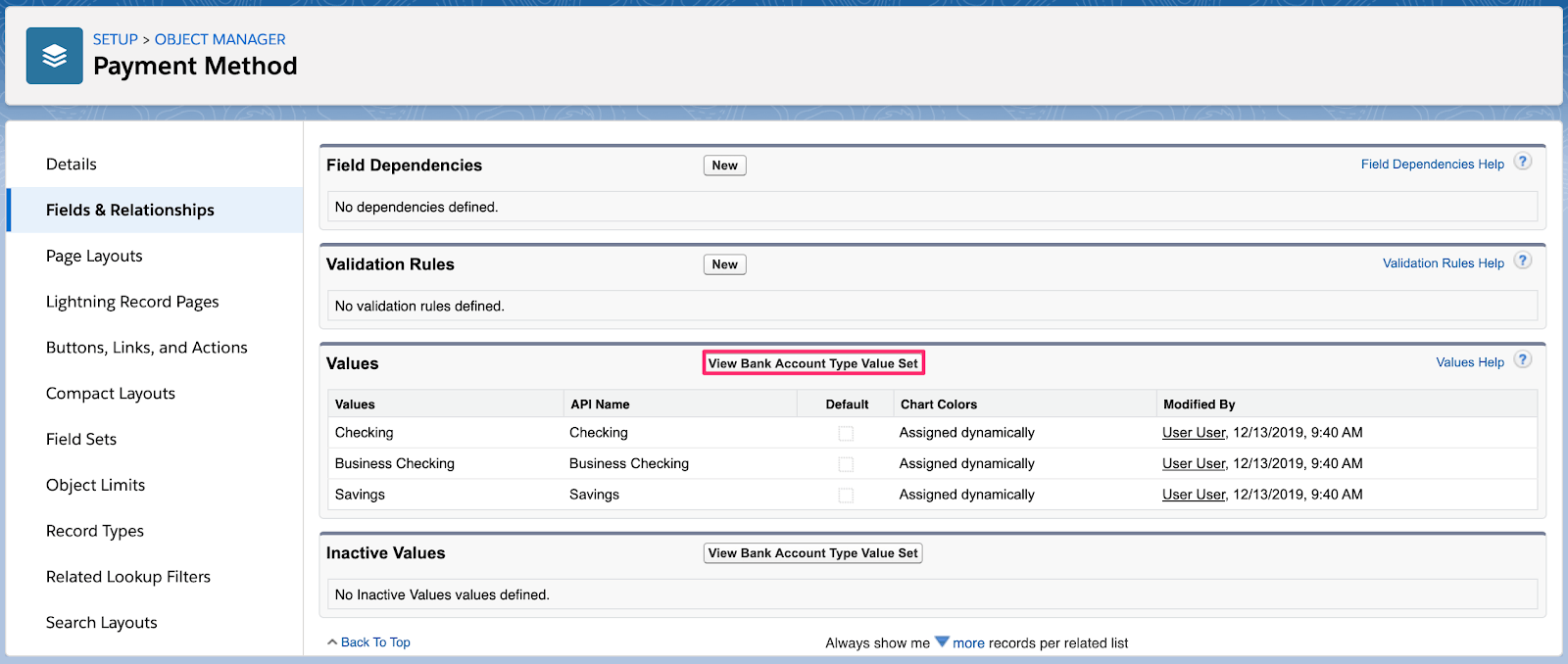
Visualizzazione dei tipi di conti bancari esistenti
Fai clic su New (Nuovo)
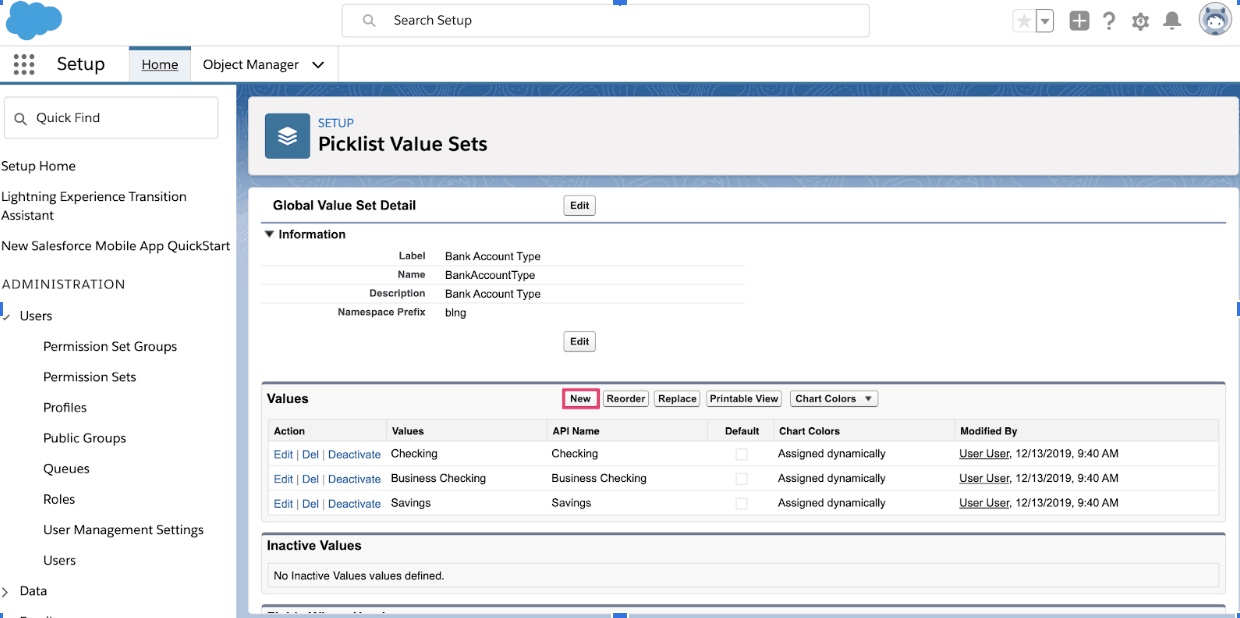
Fai clic su New (Nuovo)
Aggiungi “Individual” (Individuale) e “Company” (Azienda) nel campo di testo, seleziona la casella di controllo Add the new picklist values to all Record Types (Aggiungi nuovi valori elenco a discesa a tutti i tipi di record) e fai clic su Save (Salva).
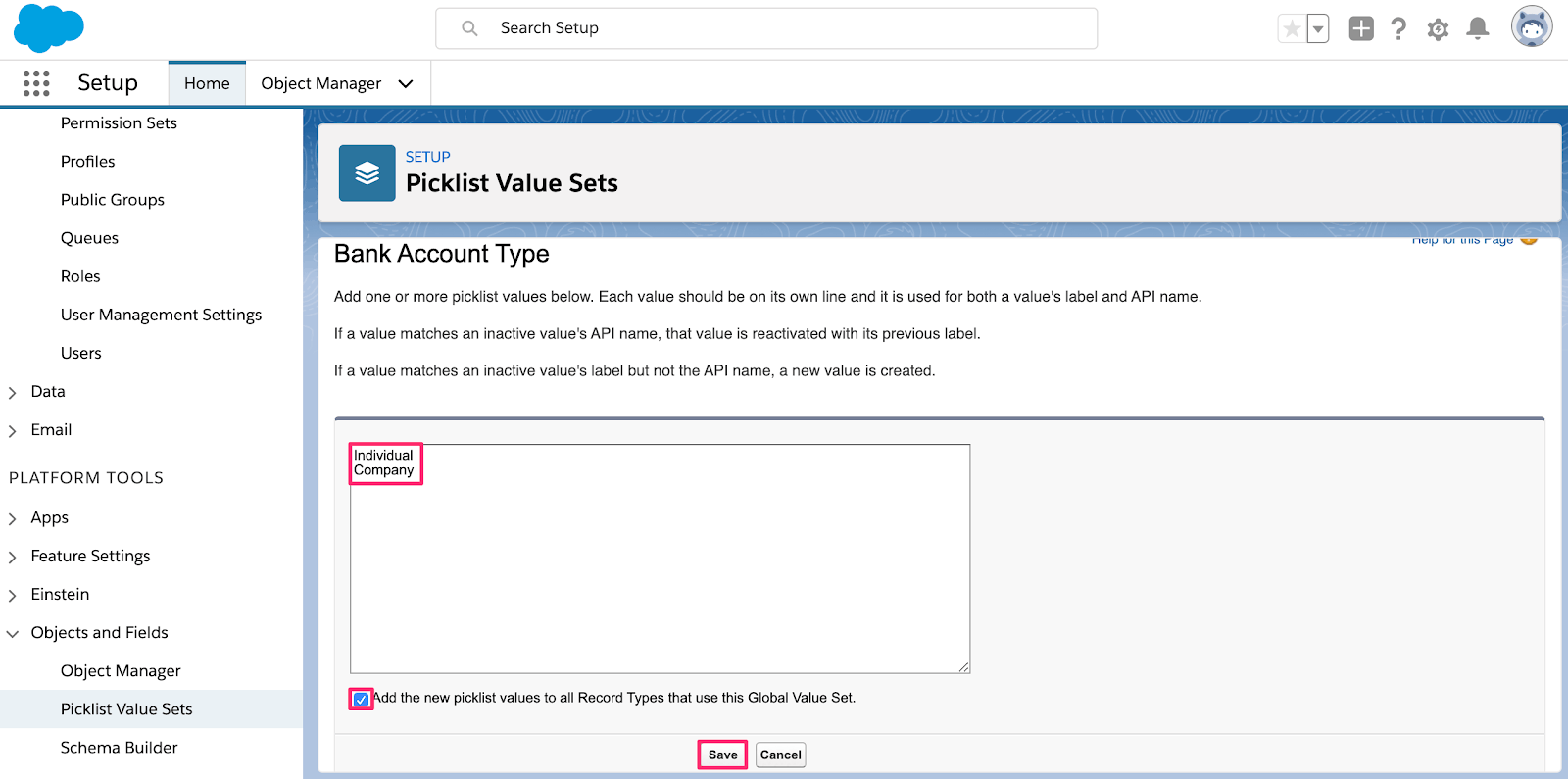
Aggiunta di nuovi tipi di conti bancari
Aggiungere Stripe come valore dell’elenco a discesa dei tipi nel campo Payment Gateway (Gateway di pagamento)
È necessario impostare Stripe come gateway di pagamento valido da utilizzare in Salesforce Billing. I passaggi seguenti aggiungono Stripe come Gateway Type (Tipo di gateway) per l’oggetto Payment Gateway (Gateway di pagamento).
Vai in Setup > Object Manager (Configurazione > Gestione oggetti) e fai clic sull’oggetto Payment Gateway (Gateway di pagamento).
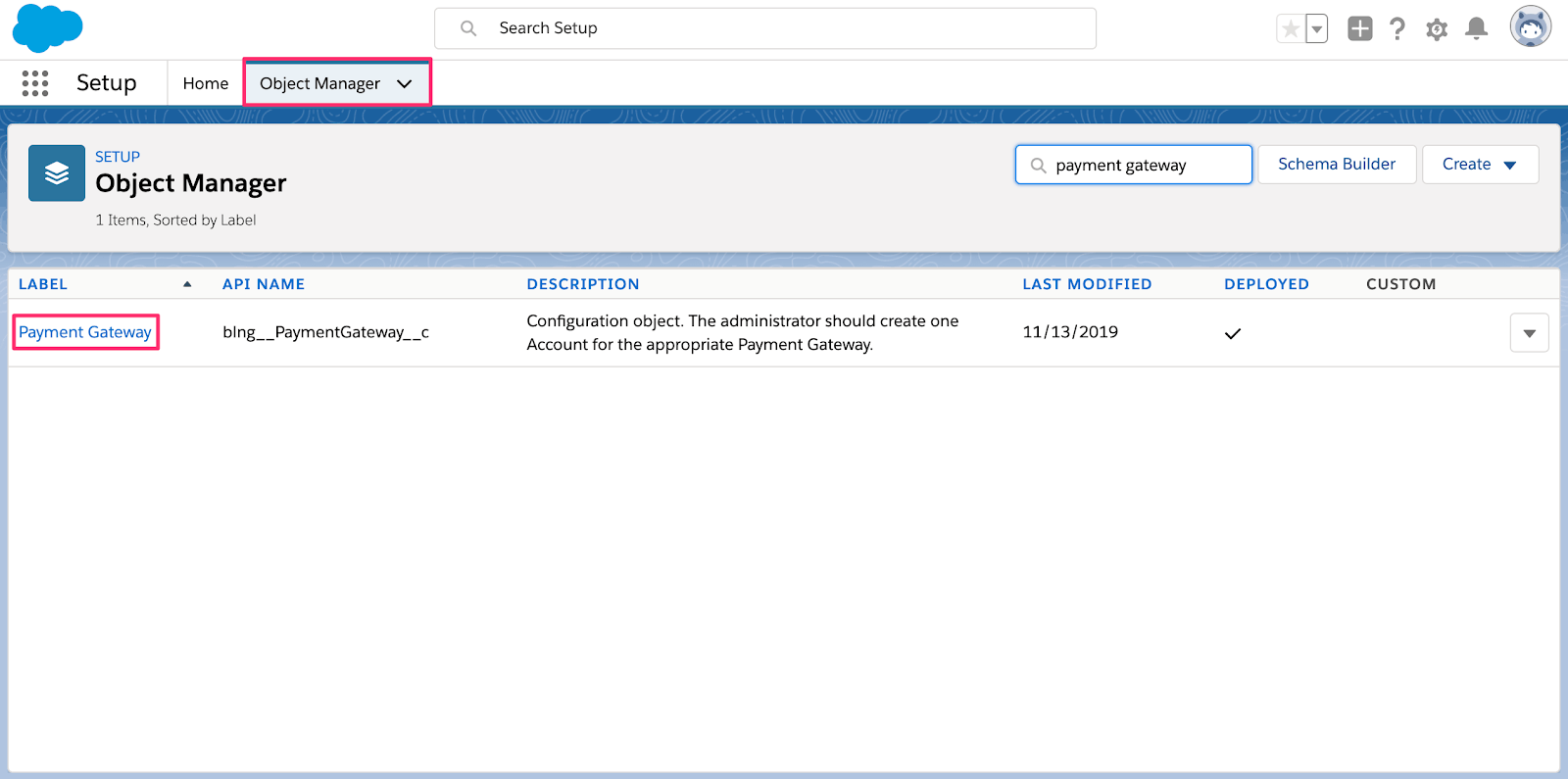
Gateway di pagamento nella gestione oggetti di Salesforce
Fai clic sulla scheda Fields & Relationships (Campi e relazioni) e fai clic su Gateway Type (Tipo di gateway).
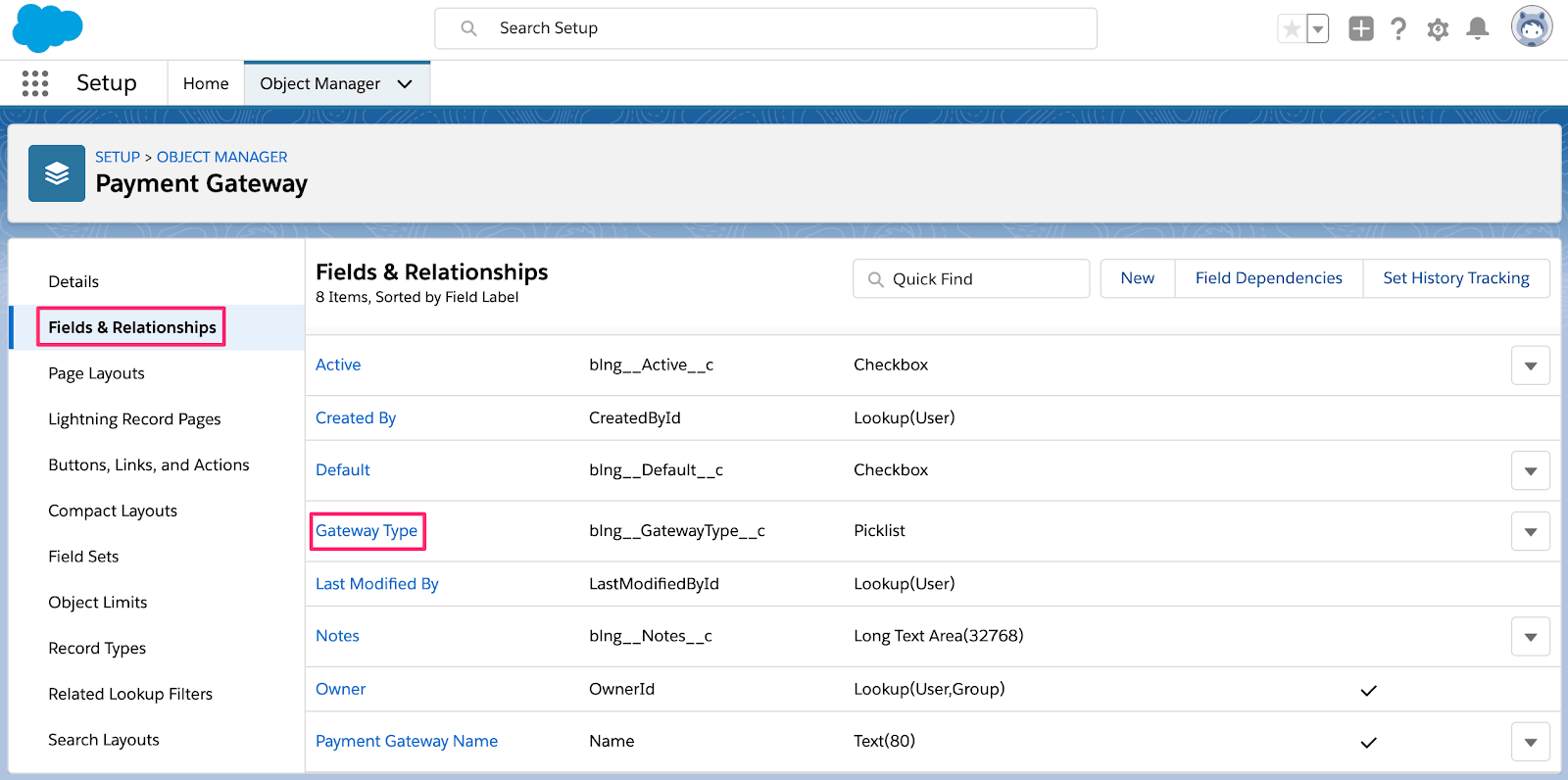
Gateway di pagamento nella gestione oggetti di Salesforce
Individua l’elenco Values (Valori) e fai clic su View Gateway Type Value Set (Vedi set di valori tipi di gateway).

Visualizzazione dei tipi di conti bancari esistenti
Fai clic su New (Nuovo)
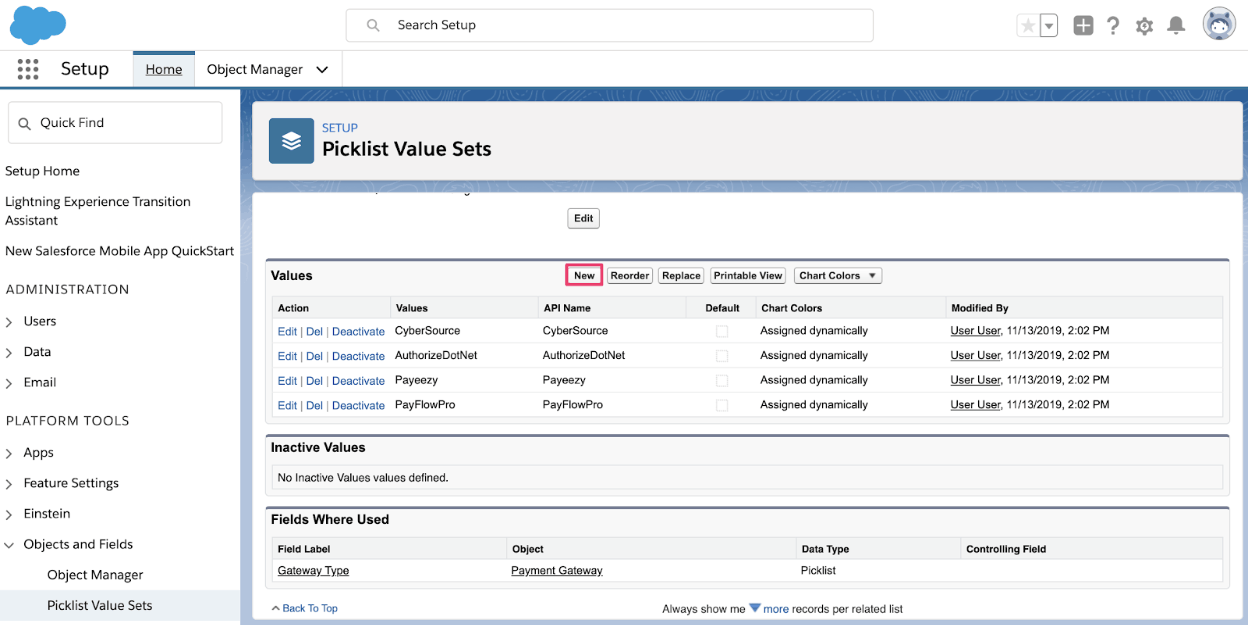
Aggiunta di un nuovo gateway di pagamento Fai clic su OK
Aggiungi Stripe nel campo di testo, seleziona la casella di controllo Add the new picklist values to all Record Types (Aggiungi nuovi valori elenco a discesa a tutti i tipi di record) e fai clic su Save (Salva).
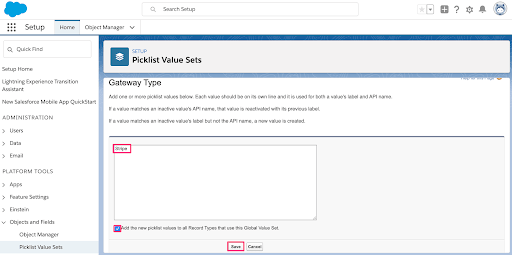
Aggiunta di un nuovo gateway di pagamento
Configurazione del gateway di pagamento Stripe
Per il passaggio finale per configurare Stripe Connector for Salesforce CPQ & Billing devi utilizzare Setup Assistant (Assistente alla configurazione). È un’app fornita con il pacchetto gestito che autorizza la tua organizzazione Salesforce a utilizzare il Stripe Payment Gateway (Gateway di pagamento di Stripe).
Fai clic sull’icona App Launcher (Avvio app).
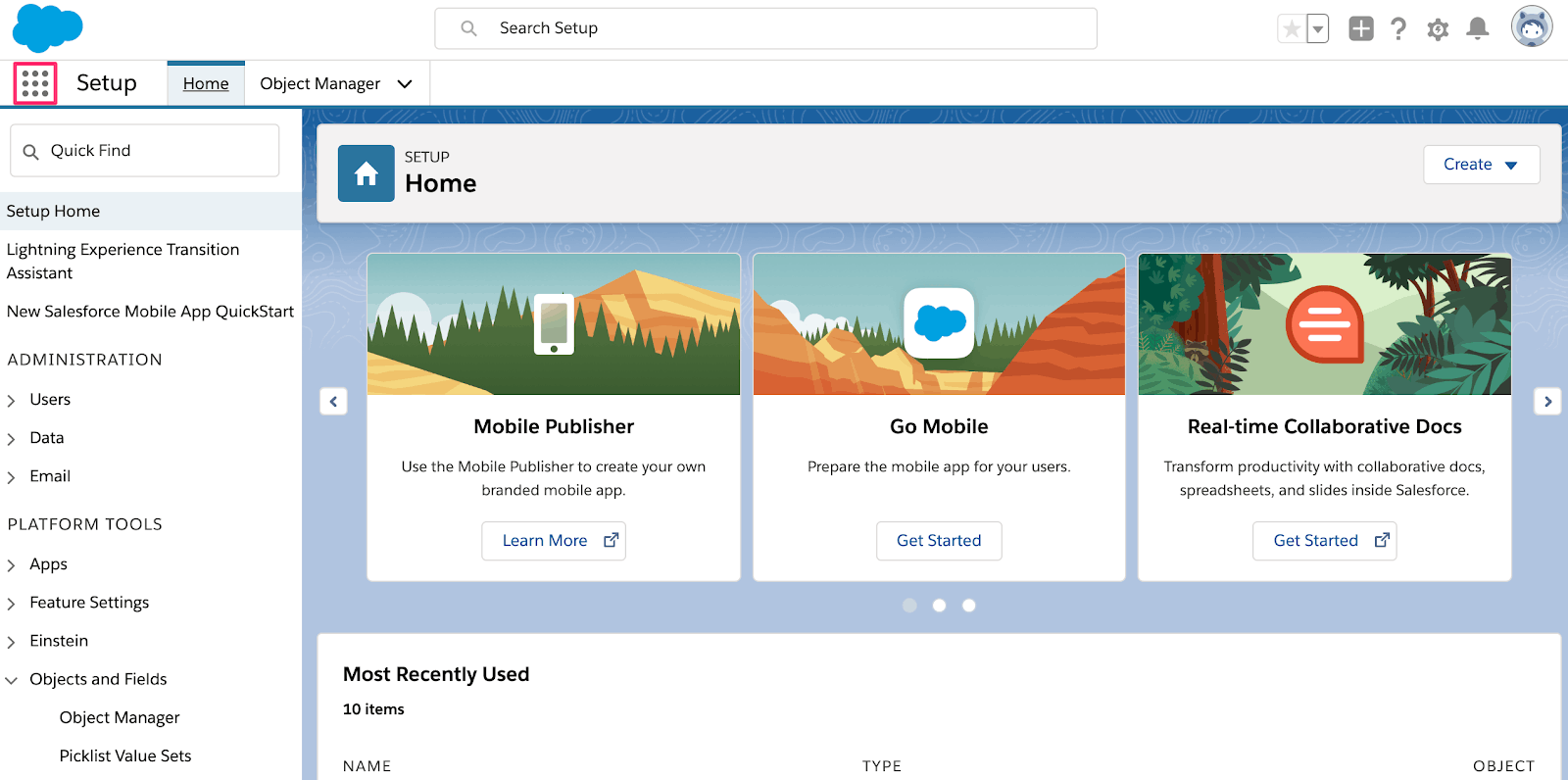
Avvio app di Salesforce
In App Launcher (Avvio app), fai clic sull’app Stripe Payment Gateway Setup (Configurazione gateway di pagamento Stripe).
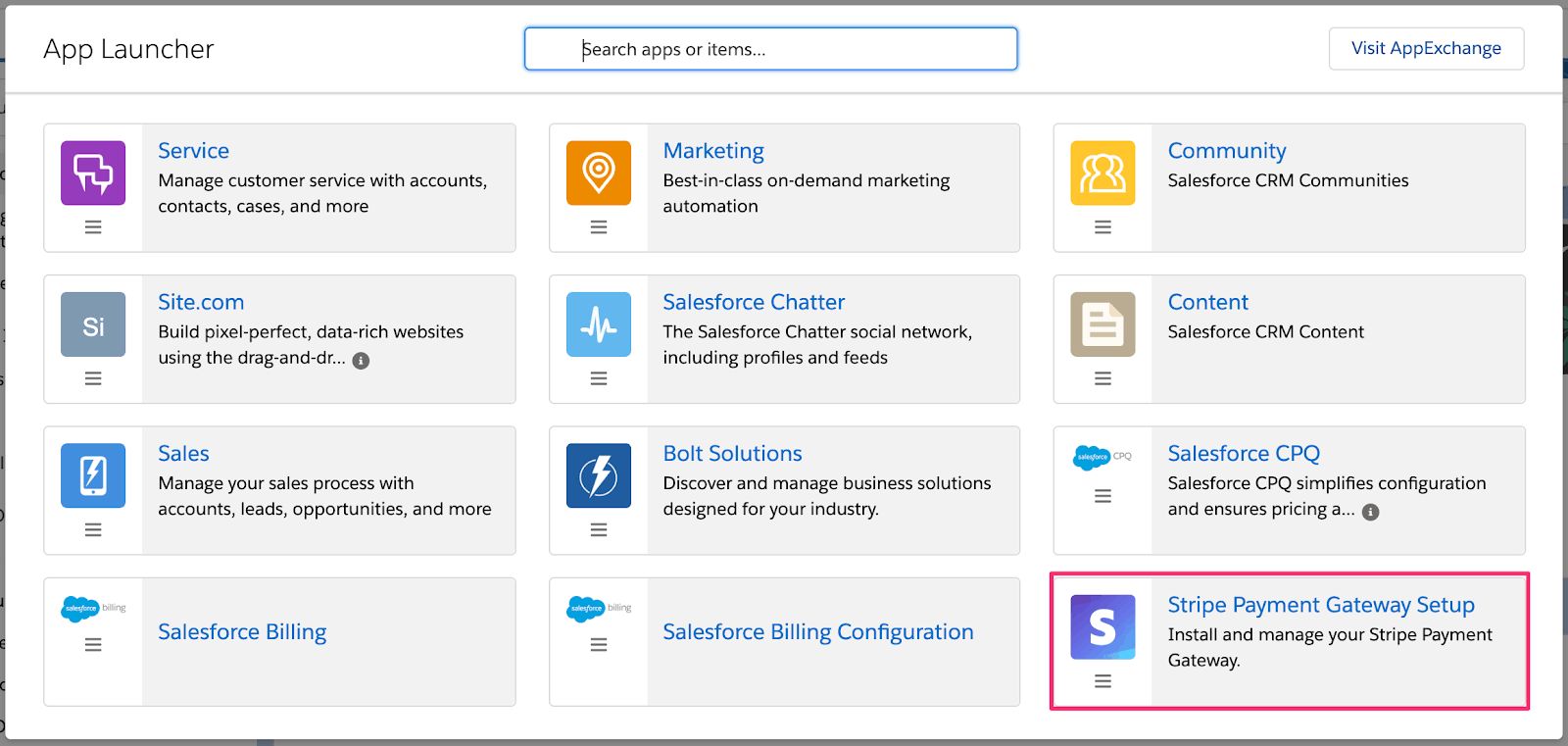
Avvio app di Salesforce
Fai clic su Get Started (Inizia)
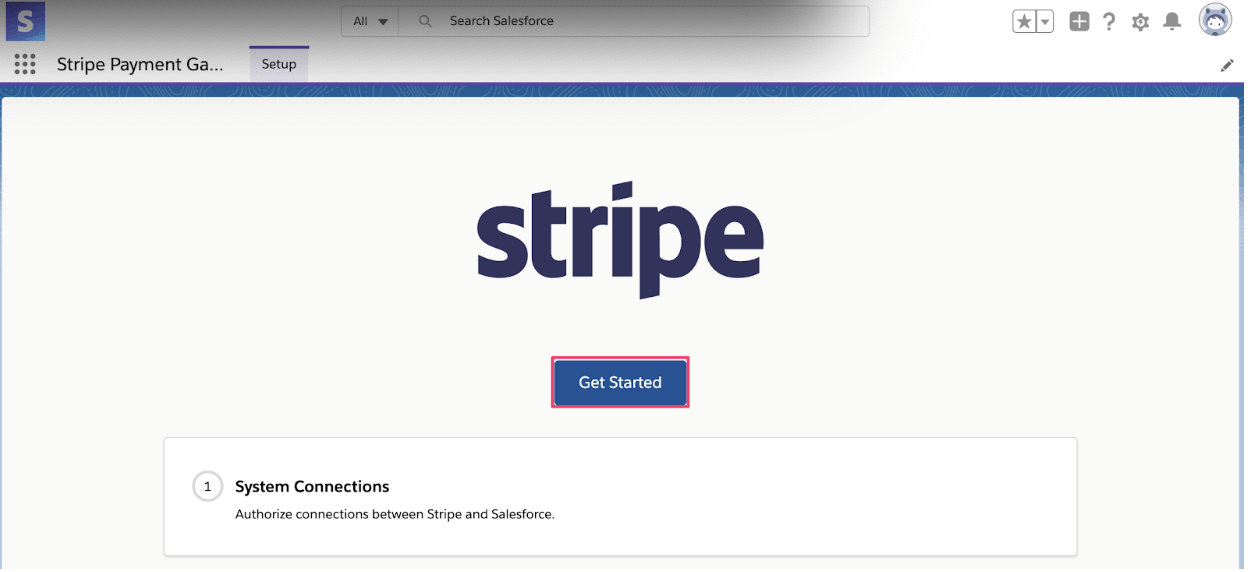
Avvio di Salesforce App Launcher
Se sei pronto per utilizzare Stripe per l’elaborazione dei pagamenti, puoi attivare Live Mode (Modalità live). In caso contrario, puoi rimanere in Test Mode (Modalità di test) per testare l’elaborazione dei pagamenti. Quando decidi, fai clic su Authorize (Autorizza).
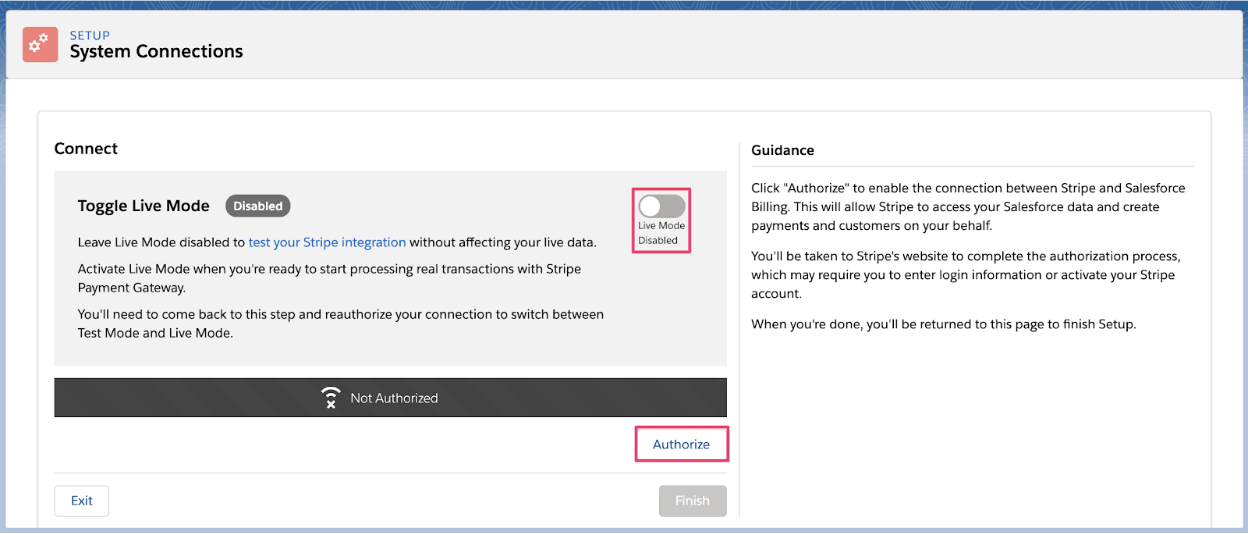
Autorizzazione di Salesforce App Launcher
Ti verrà chiesto di accedere al tuo account Stripe. Inserisci le credenziali e completa il flusso. Dopo aver effettuato l’accesso, verrà eseguito il reindirizzamento alla pagina System Connections (Connessioni di sistema). Se hai completato l’autorizzazione, vedrai il messaggio verde Authorized (Autorizzazione completata). Fai clic su Finish (Fine) per completare la configurazione del gateway di pagamento Stripe.
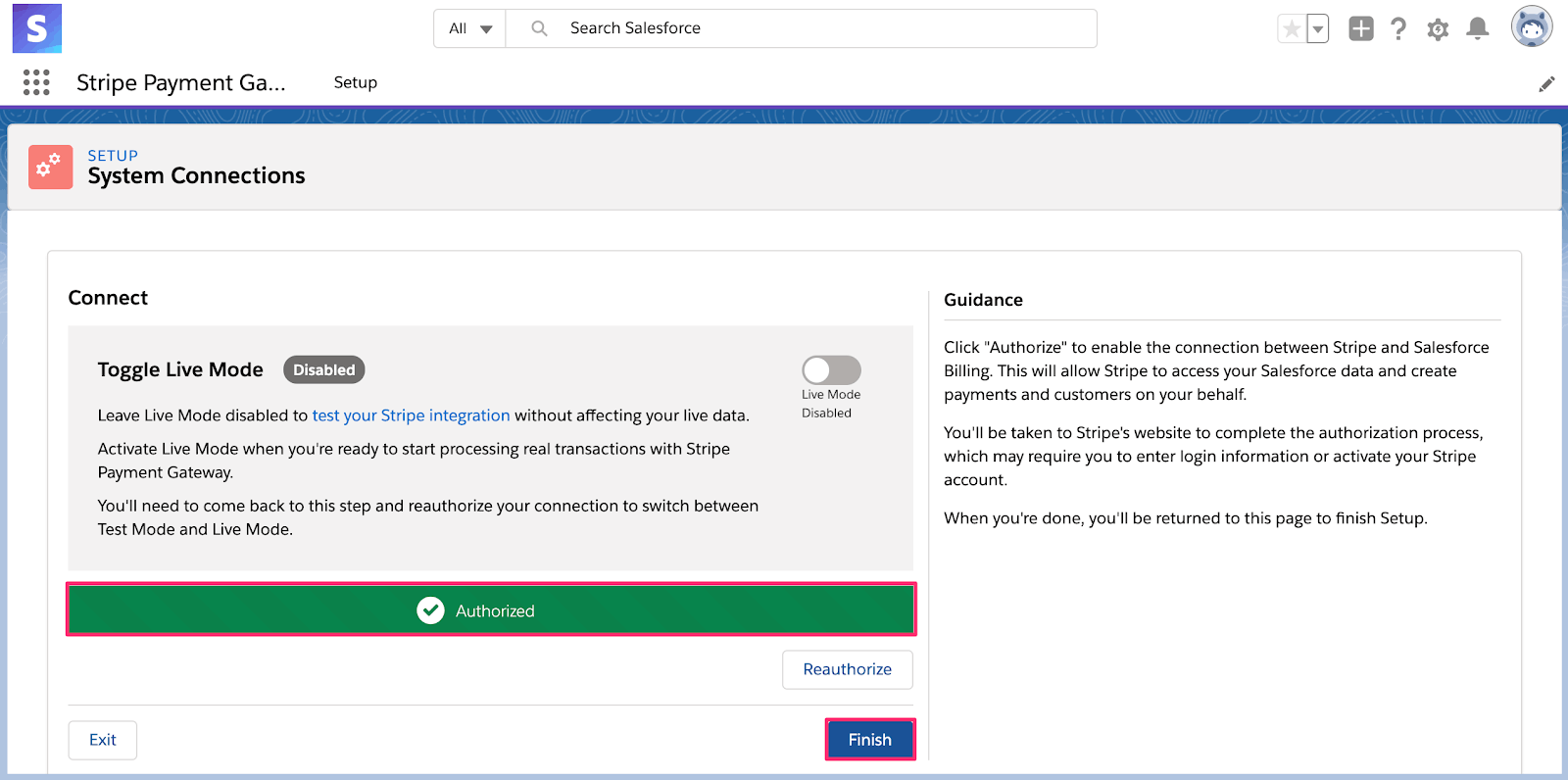
Configurazione del gateway di pagamento Stripe completata
Puoi uscire dall’app e iniziare a utilizzare Stripe Connector for Salesforce CPQ & Billing.